ป้ายกำกับสมาชิก และ ป้ายกำกับรายการ
วิธีการสร้างและใช้งาน ป้ายกำกับสมาชิก, ป้ายกำกับรายการ
ธุรกิจหรือร้านค้าที่ใช้ PointSpot อยู่ สามารถสร้างป้ายกำกับ (Labels) เพื่อใช้ในการติด Tags สมาชิกเพื่อแบ่งกลุ่ม หรือติด Tags สินค้าหรือบริการ ได้ โดยสามารถเลือกสร้างป้ายกำกับได้ 2 รูปแบบคือ ป้ายกำกับสมาชิก และ ป้ายกำกับรายการ ซึ่งมีวิธีการสร้างและใช้งาน ดังนี้
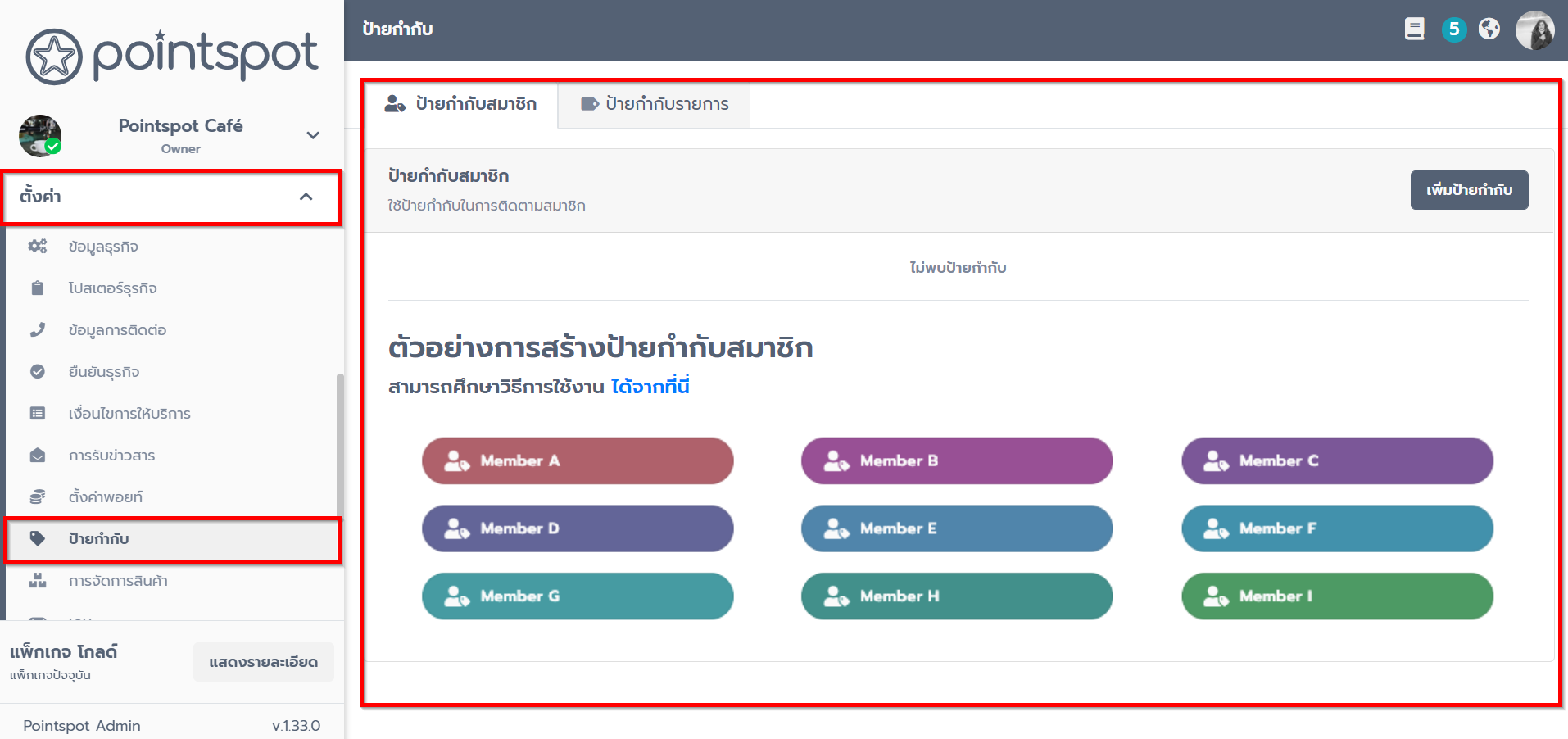
1. ป้ายกำกับสมาชิก (Member Labels)
เป็นการสร้างป้ายกำกับสมาชิก เพื่อให้สามารถติด Tag กับสมาชิกเพิ่มเติมได้ เช่น อยากจัดแคมเปญเพื่อแยกกลุ่มลูกค้าให้ได้รับสิทธิพิเศษที่แตกต่างกัน ซึ่งการติดป้ายกำกับสมาชิก(Member labels) ต้องติดหลังจากสมาชิกติดตามธุรกิจแล้วเท่านั้น และการใช้งานสามารถใช้งานควบคู่กับ ของรางวัลสะสมแต้ม, คูปองแจกฟรี, คูปองโปรโมชั่น และ บรอดแคสต์ข้อความ โดยมีรายละเอียดการตั้งค่าดังนี้
1.1 ที่ระบบบริหารจัดการ PointSpot ไปที่เมนู ตั้งค่า >> ป้ายกำกับ จากนั้นคลิกเลือก ป้ายกำกับสมาชิก ดังรูป
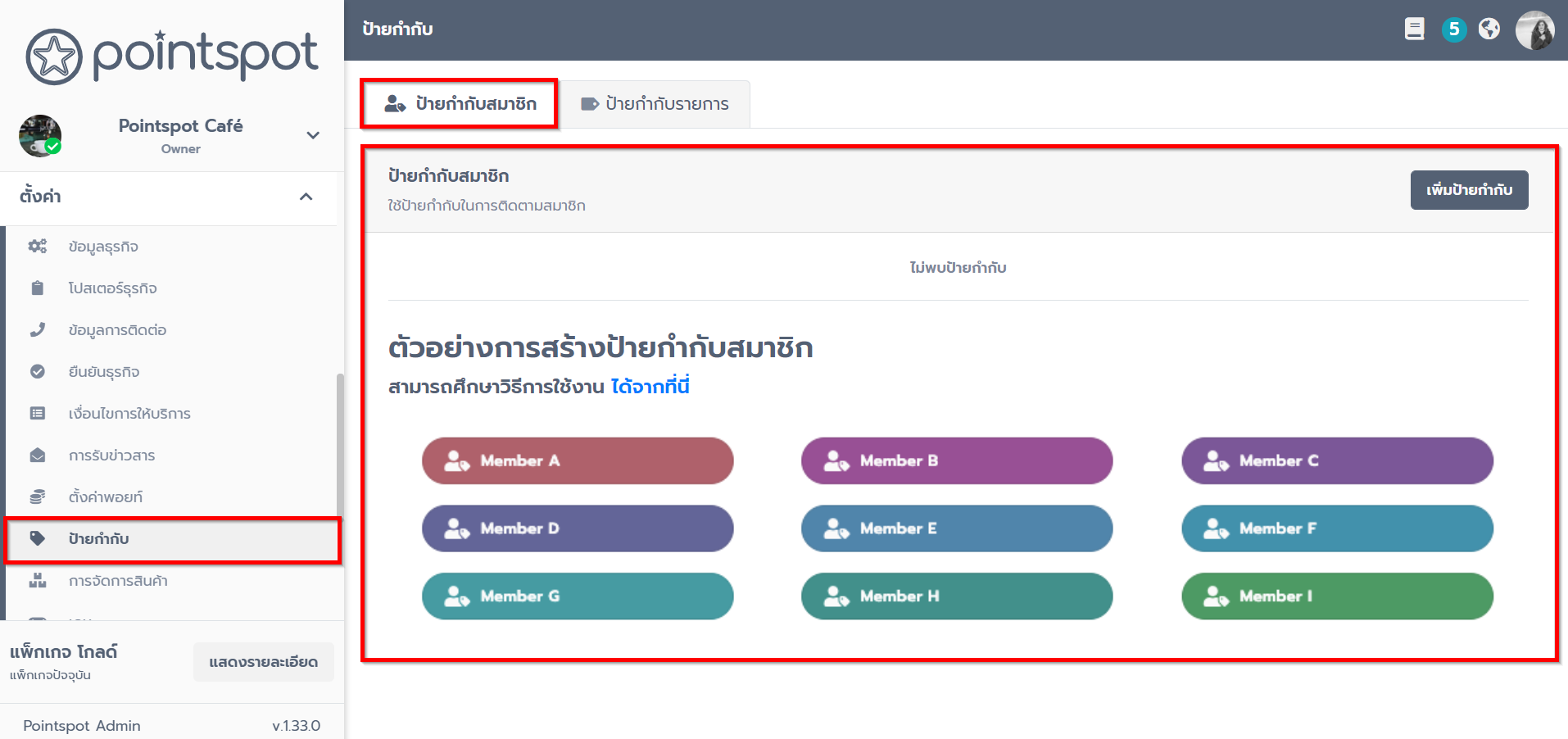
1.2 จากนั้นที่หัวข้อ "ป้ายกำกับสมาชิก" คลิกที่ เพิ่มป้ายกำกับ
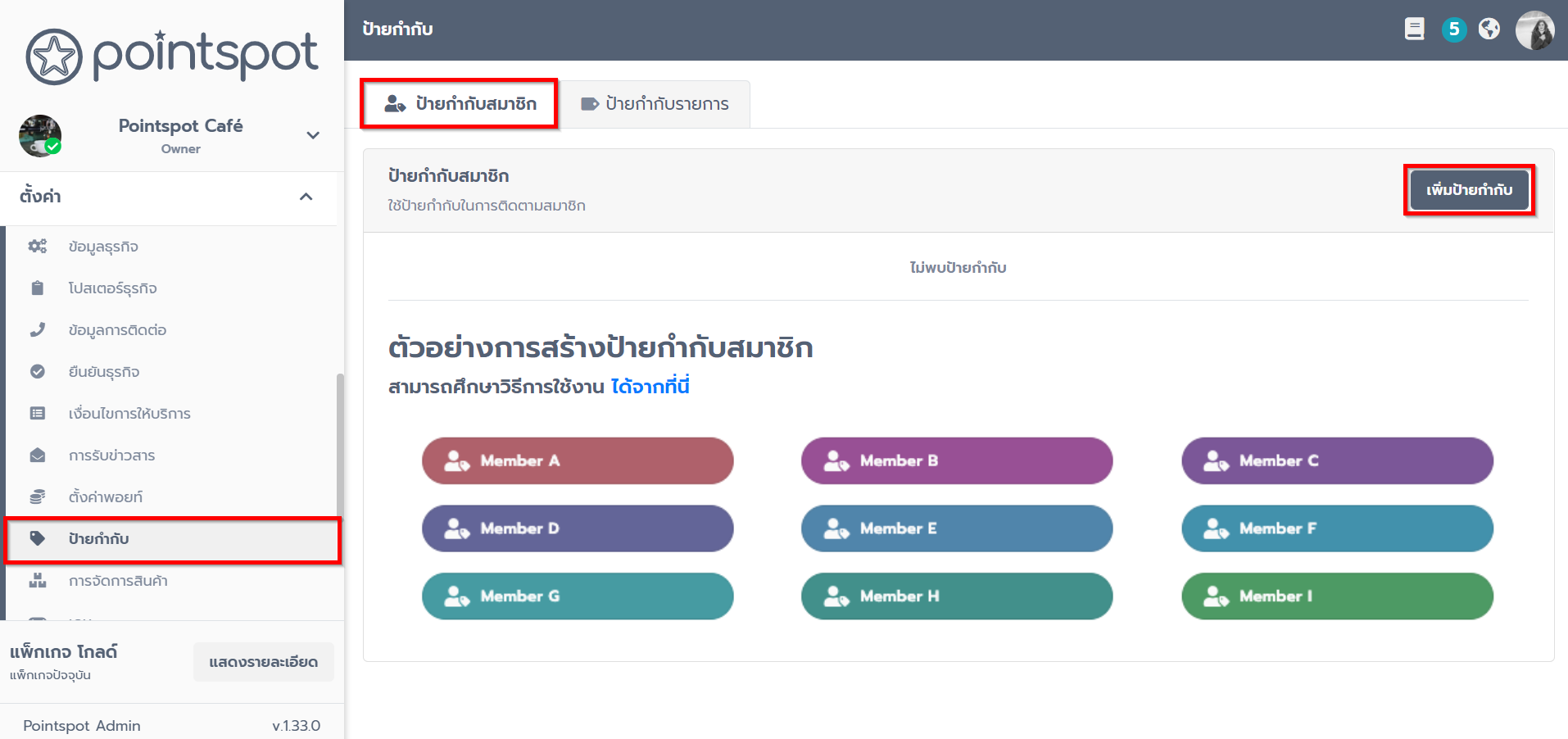
1.3 สามารถตั้งชื่อป้ายกำกับสมาชิกที่ต้องการได้ สูงสุด 40 ตัวอักษร ตัวอย่างเช่น Member Group A
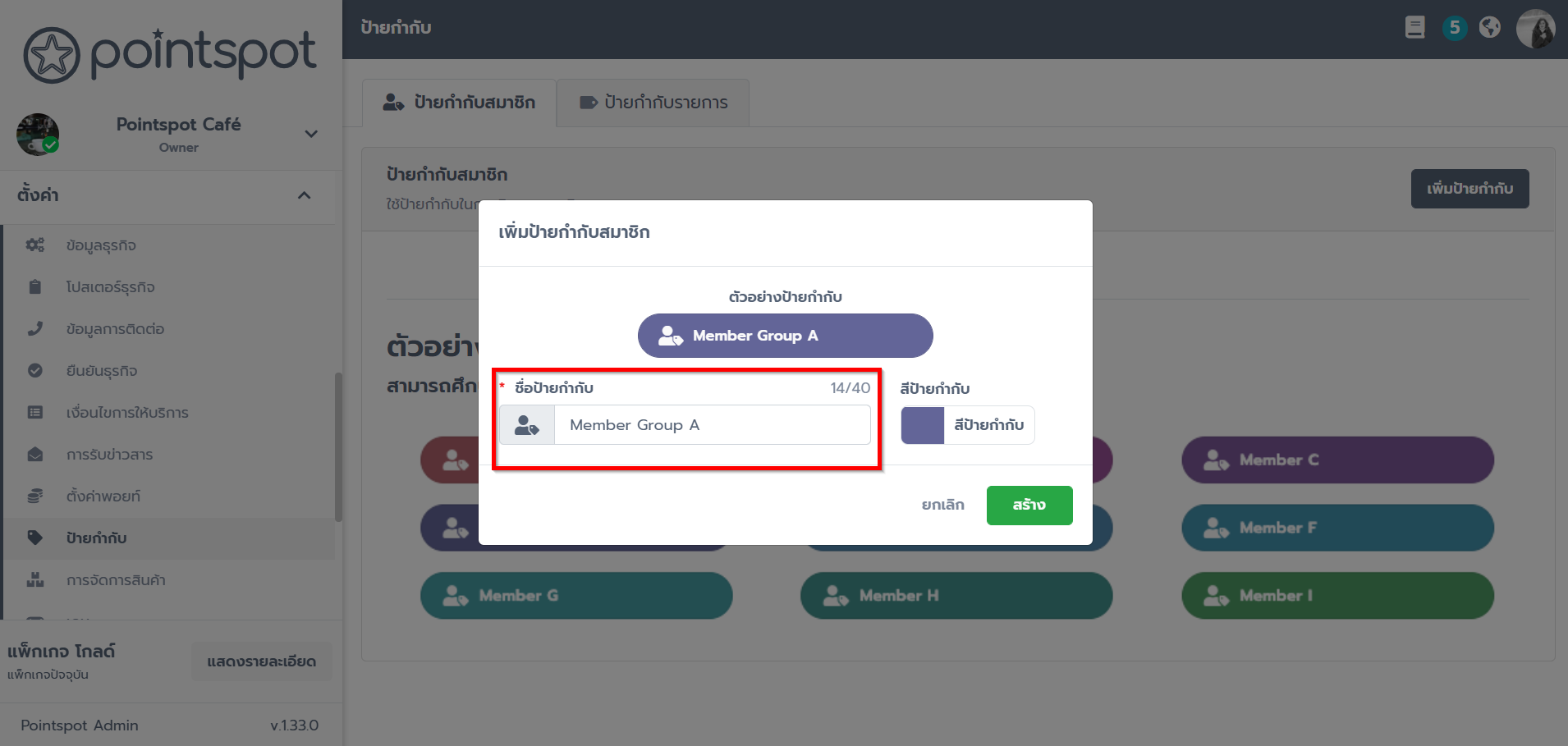
1.4 เลือกสีของป้ายกำกับสมาชิก โดยระบบจะมีชุดสีให้เลือกใช้ทั้งหมด 18 โทนสี
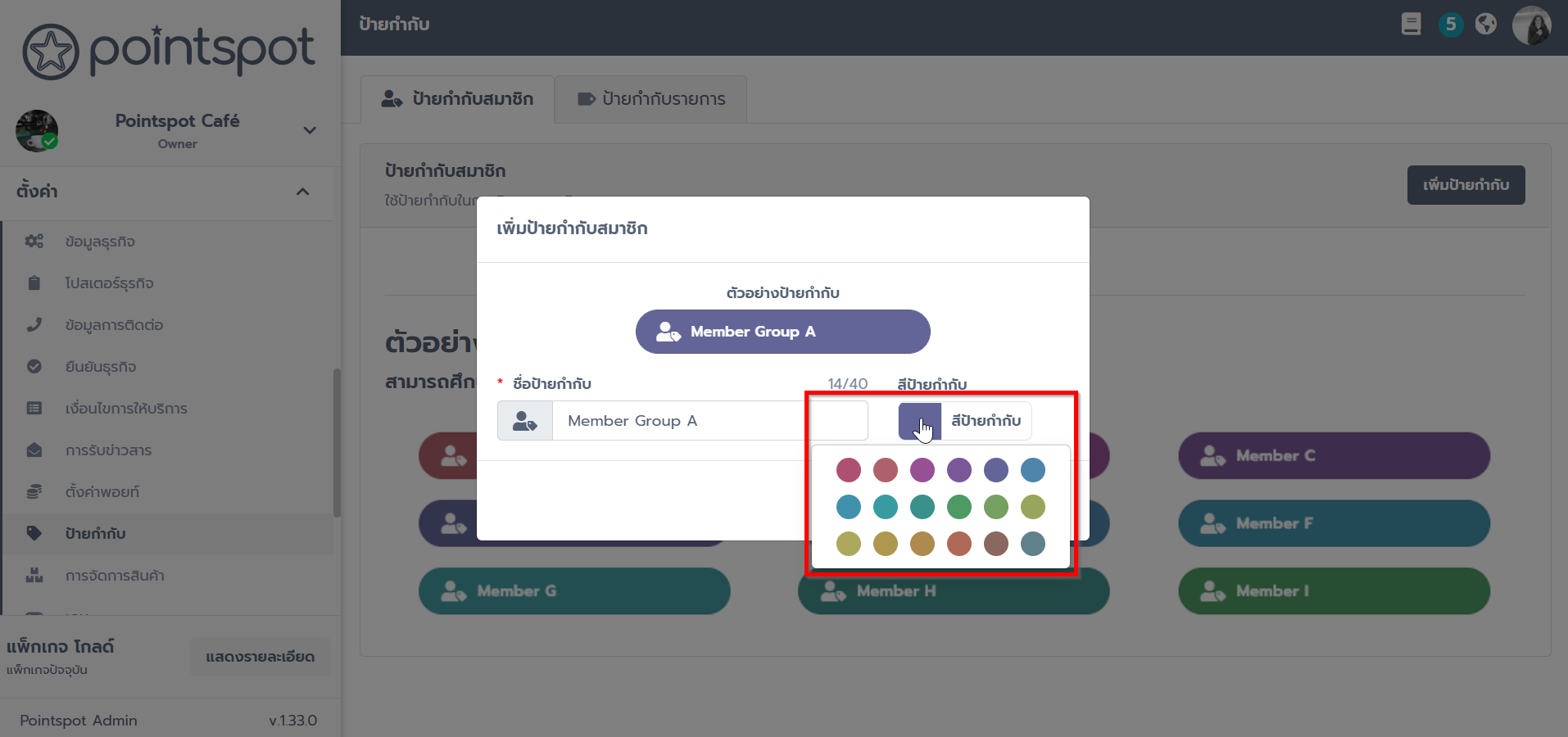
1.5 เมื่อทำการใส่ชื่อป้ายกำกับ และ เลือกสีป้ายกำกับสมาชิกที่ต้องการเรียบร้อยแล้ว คลิกที่ปุ่ม สร้าง เพื่อบันทึก
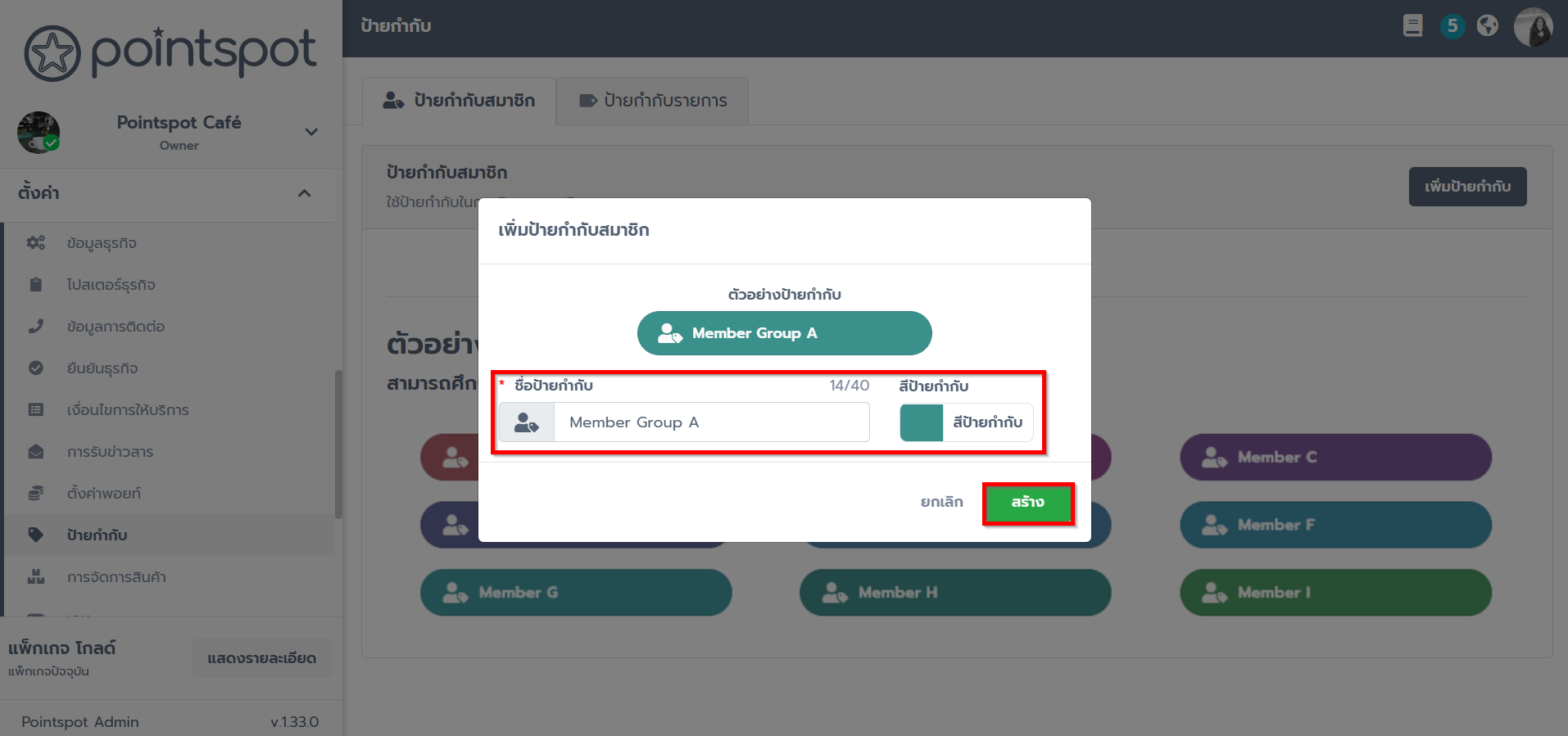
1.6 ที่หน้ารวม ป้ายกำกับสมาชิก ระบบจะแสดงป้ายกำกับที่ท่านทำการสร้างขึ้นมา โดยหากต้องการสร้างเพิ่ม คลิกที่ปุ่ม เพิ่มป้ายกำกับ อีกครั้ง (สามารถเพิ่มได้ไม่จำกัด)
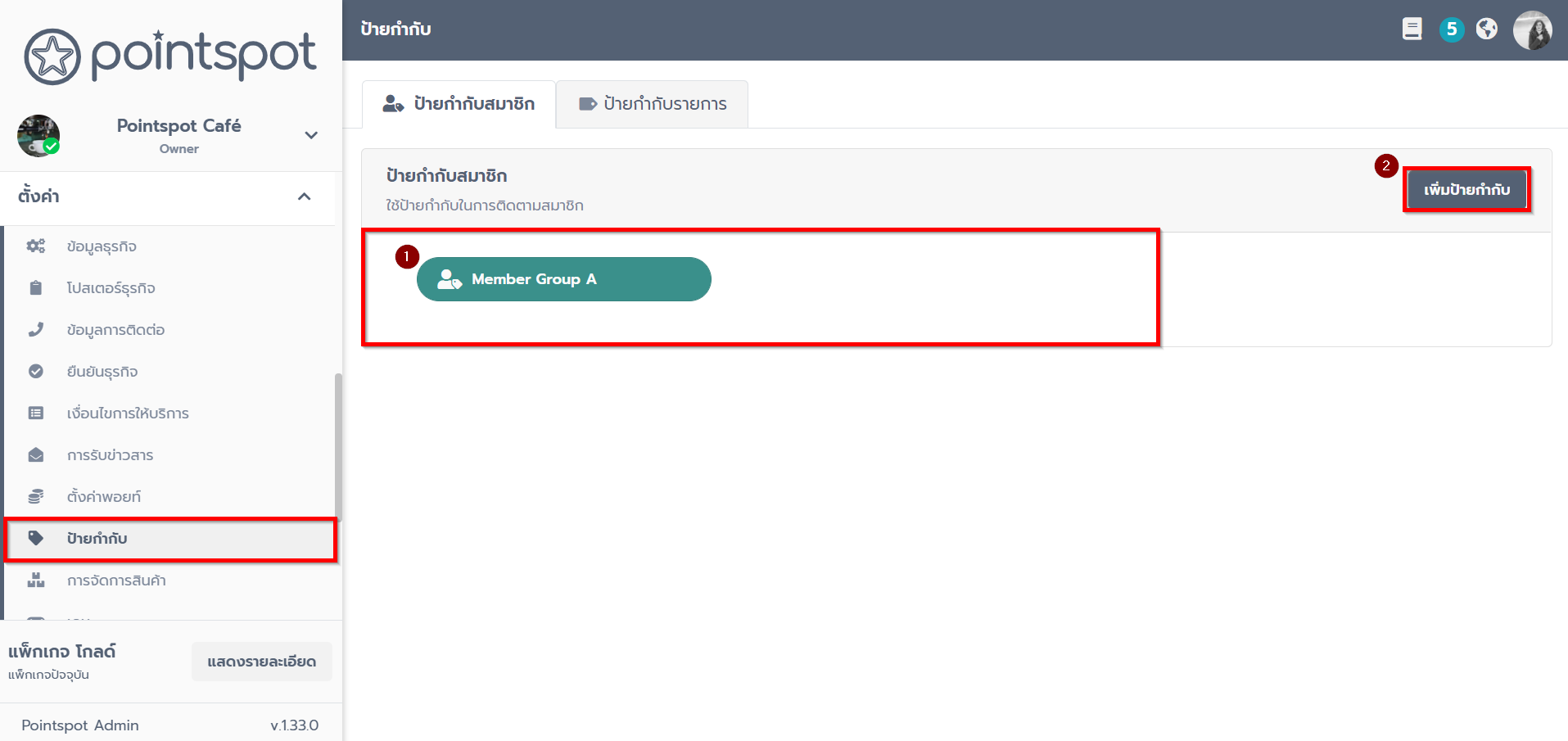
1.7 หากต้องการแก้ไข ป้ายกำกับสมาชิก ทำได้โดยคลิกเข้าไปยังป้ายกำกับสมาชิกที่ต้องการแก้ไข ดังรูป
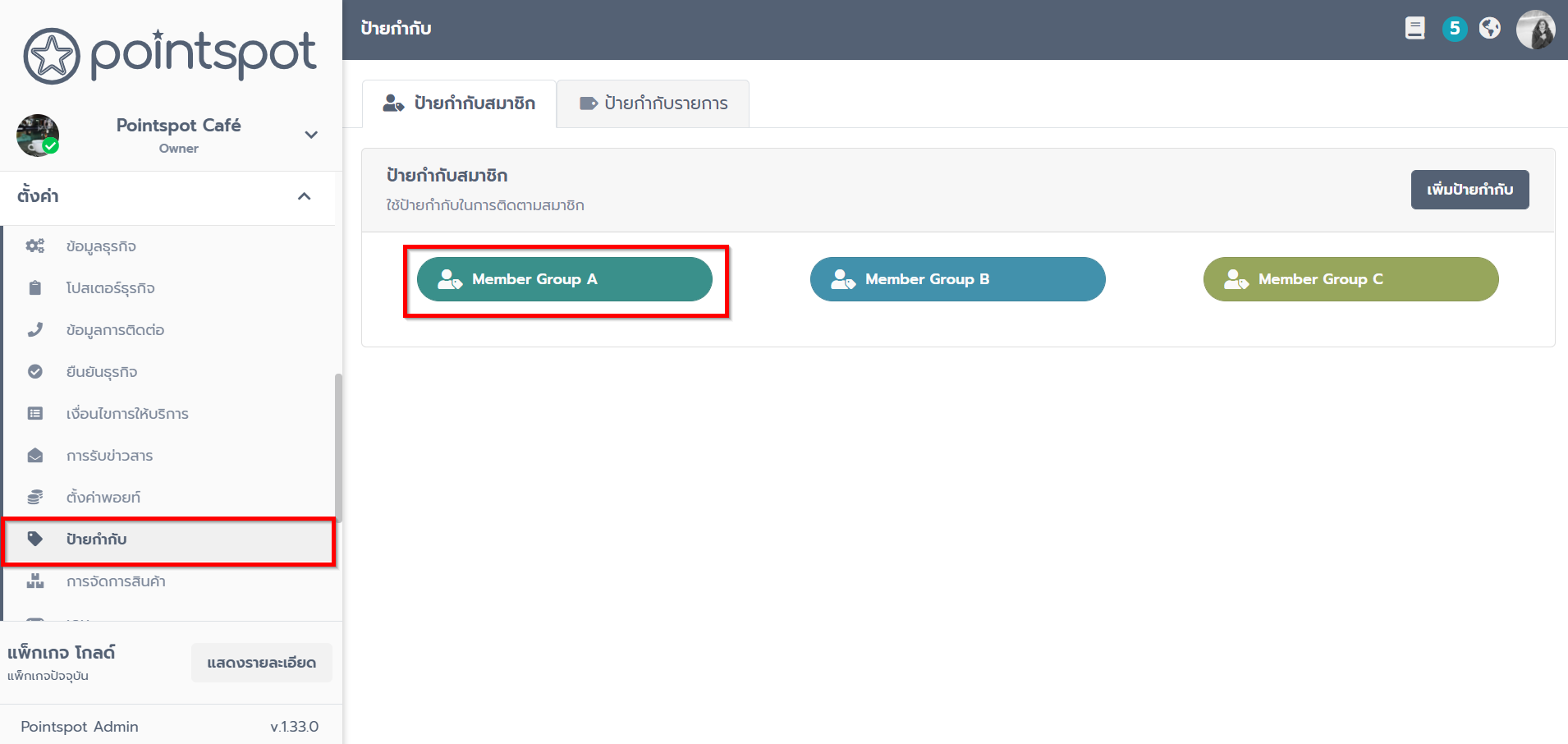
1.8 สามารถทำการแก้ไข ชื่อป้ายกำกับ, สีป้ายกำกับ จากนั้นคลิกปุ่ม บันทึก หรือหากไม่ได้ใช้งานแล้ว คลิกที่ปุ่ม ลบ
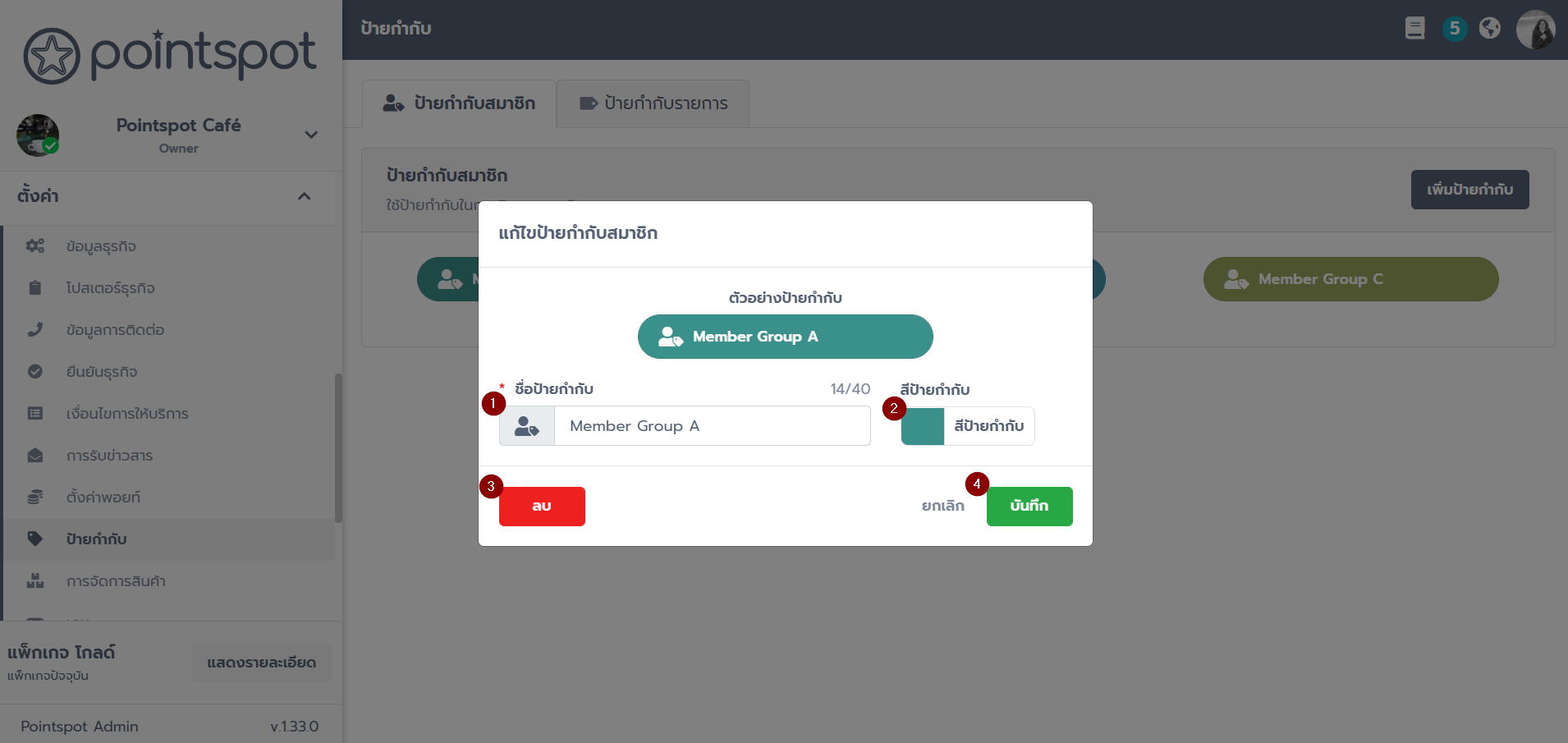
1.9 การใช้งานป้ายกำกับสมาชิก จะเป็นการเพิ่มป้ายกำกับให้กับสมาชิกที่ติดตามธุรกิจแล้วเท่านั้น โดยไปที่เมนู ข้อมูลสมาชิก หรือคลิกแว่นขยาย เพื่อค้นหาข้อมูลสมาชิก จากนั้นคลิกเข้าไปที่ PointSPot ID ของสมาชิกที่ต้องการติด ป้ายกำกับสมาชิก ดังรูป
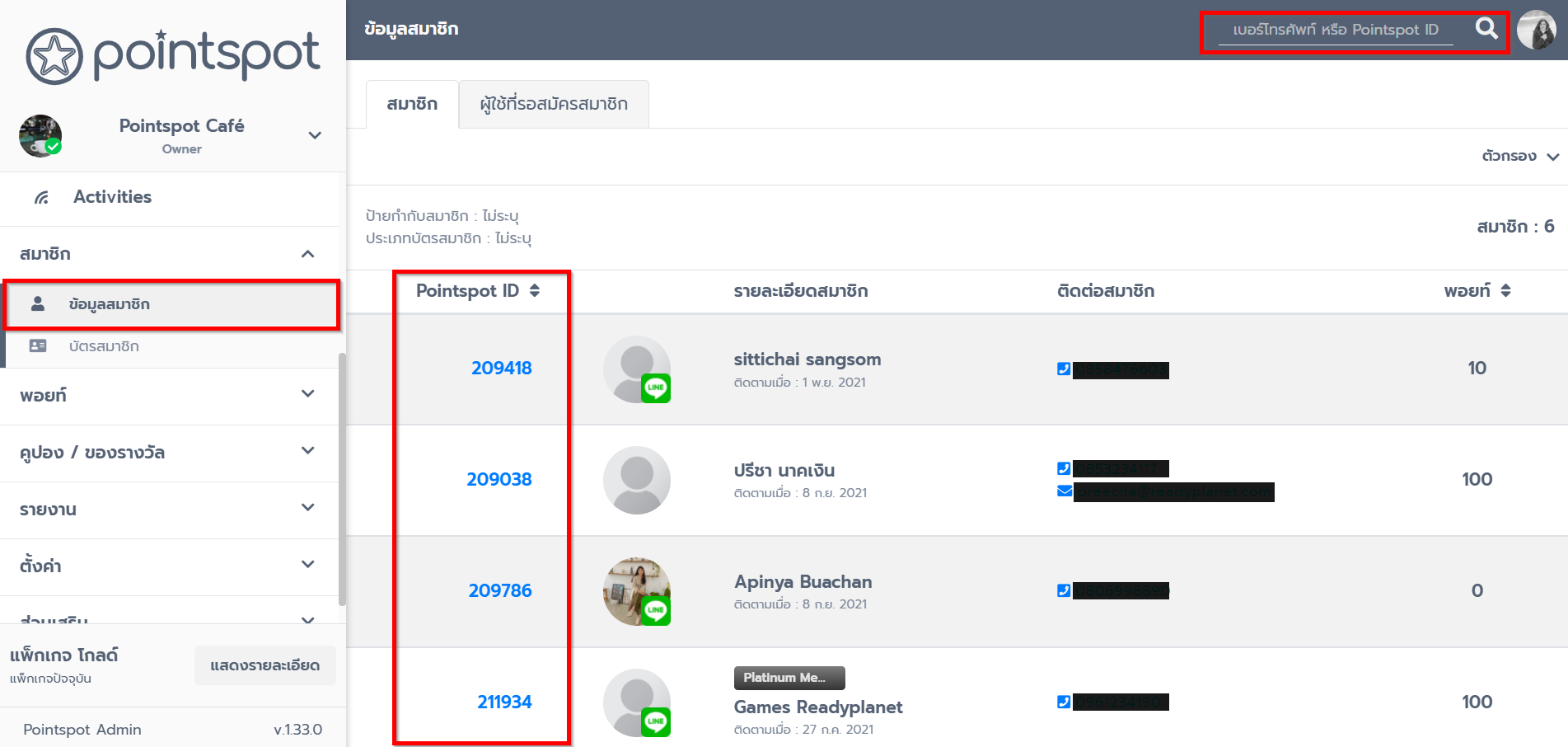
1.10 เรียบร้อยแล้ว ระบบจะแสดงข้อมูลสมาชิก ให้คลิกที่ปุ่ม +ป้ายกำกับสมาชิก
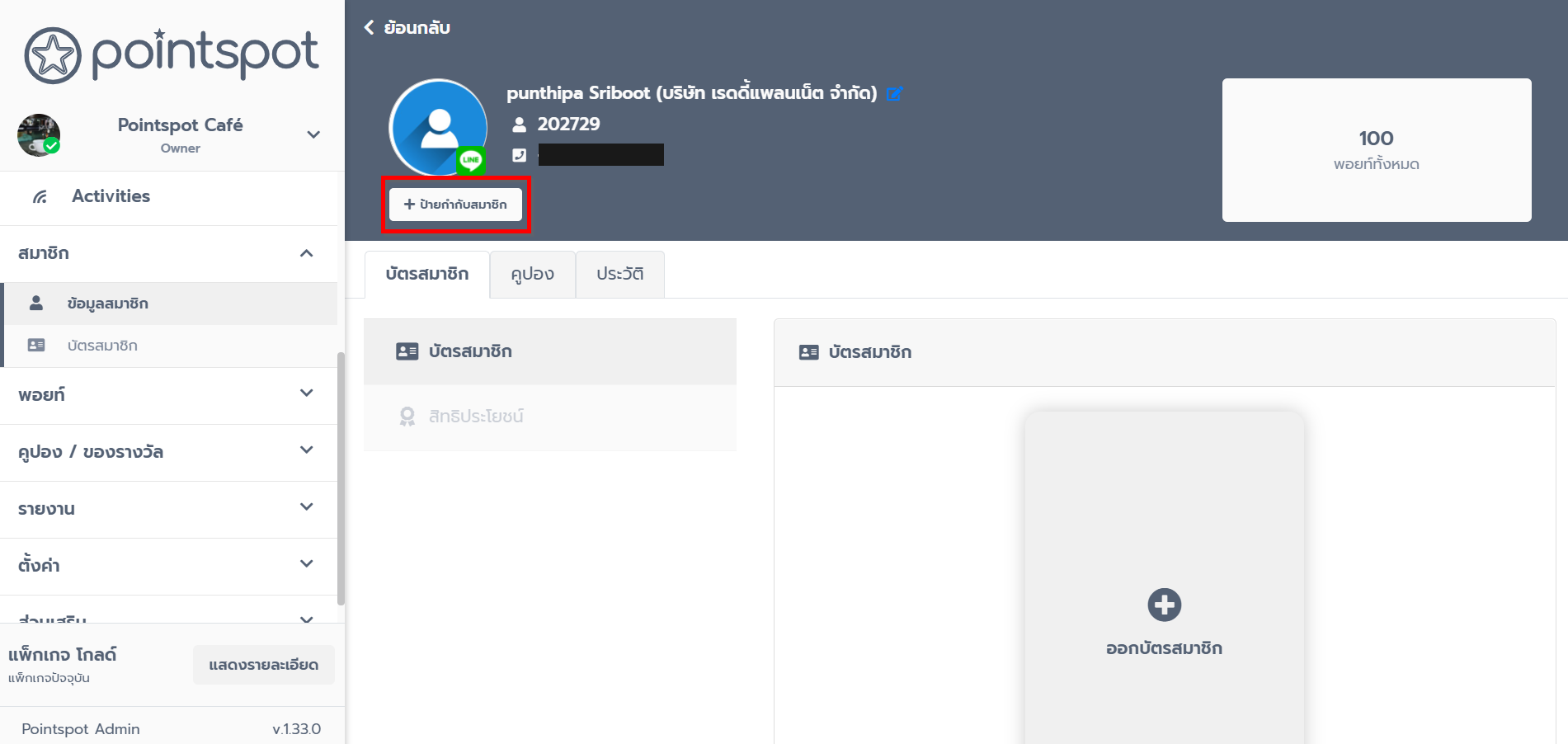
1.11 คลิกเลือก ชื่อป้ายกำกับสมาชิก ที่ต้องการติดให้สมาชิกคนนั้น ๆ โดยสามารถติดได้สูงสุด 5 ป้ายกำกับ ต่อสมาชิก 1 คน จากนั้นคลิกที่ปุ่ม ยืนยัน
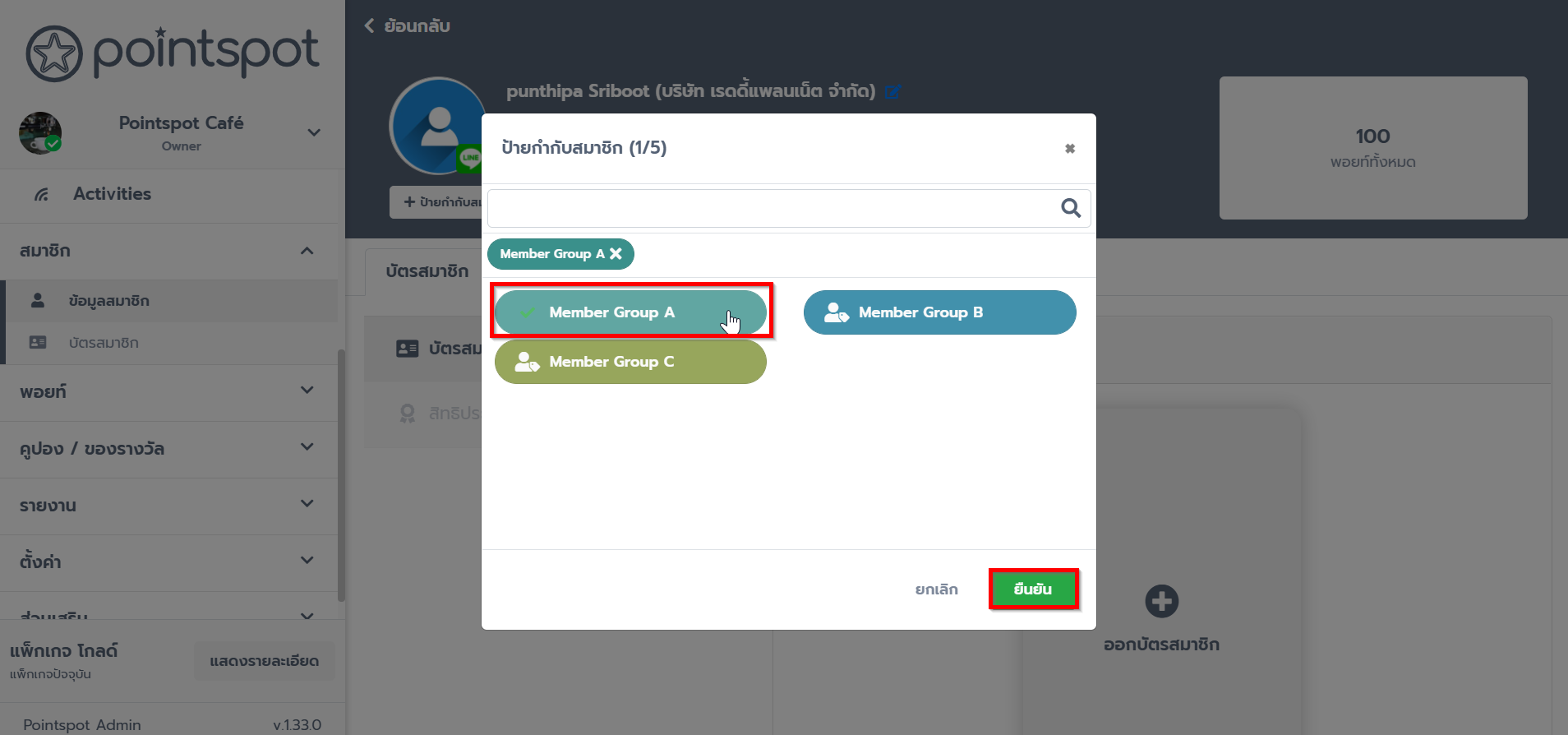
1.12 ระบบจะแสดงชื่อป้ายกำกับที่ติดให้สมาชิก ที่หน้ารวมข้อมูลสมาชิก เมื่อต้องการเพิ่ม หรือ แก้ไข ป้ายกำกับสมาชิก คลิกที่ สัญลักษณ์ +
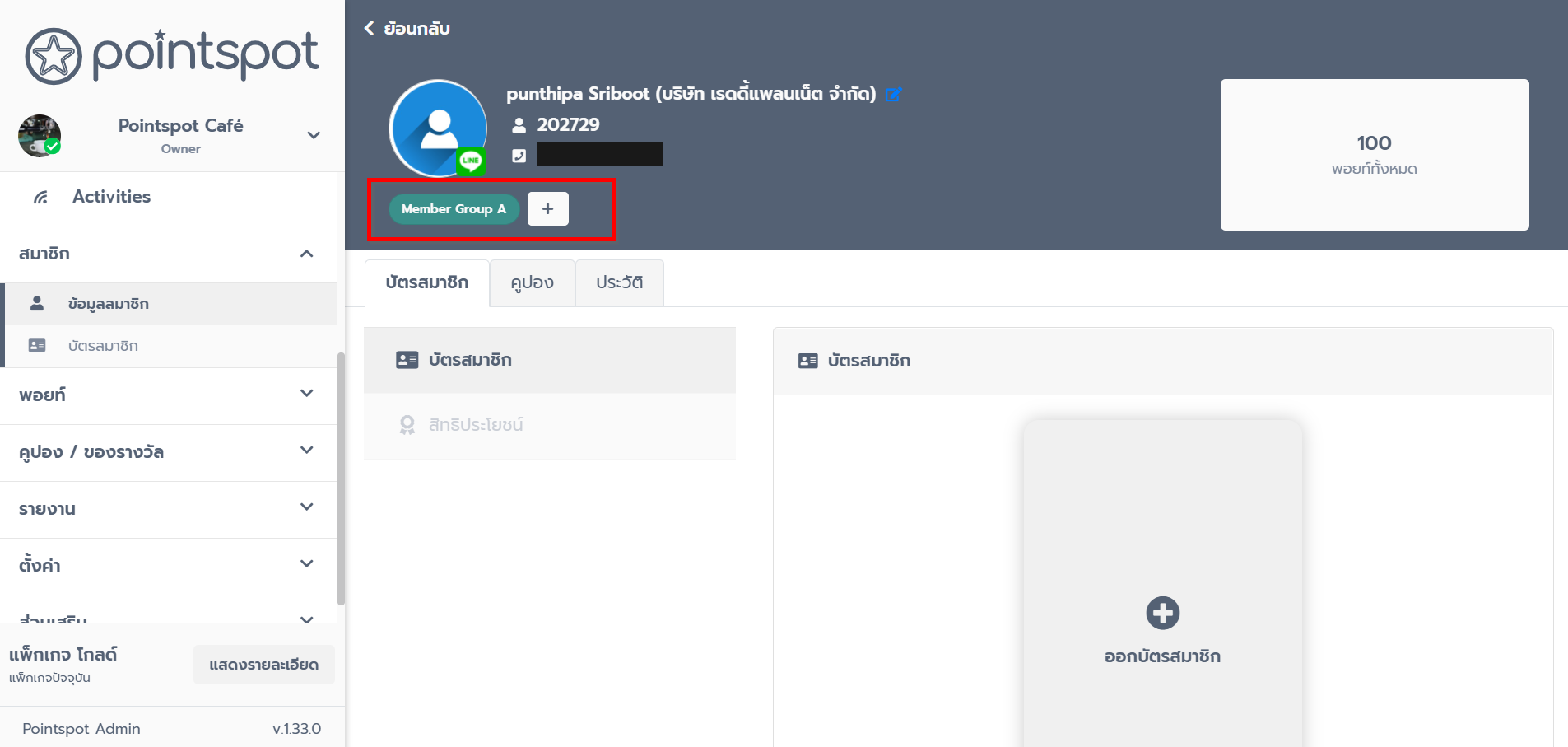
1.13 เมื่อติดป้ายกำกับให้สมาชิกที่กำหนดไว้เรียบร้อยแล้ว การใช้งานป้ายกำกับสมาชิก จะใช้งานควบคู่กับ ของรางวัลสะสมแต้ม, คูปองแจกฟรี, คูปองโปรโมชั่น และ บรอดแคสต์ข้อความ ดังนี้
1. ไม่แสดงของรางวัล :เมื่อเลือกผู้ใช้งานจะไม่เห็นของรางวัลนี้
2. แสดงโดยบัตรสมาชิก :เมื่อเลือกมีเพียงสมาชิกที่ถือบัตรสมาชิกประเภทที่เลือกเท่านั้นที่สามารถเห็นของรางวัลนี้
3. แสดงเฉพาะสมาชิกเหล่านี้ :เมื่อเลือกมีเพียงสมาชิกที่มีป้ายกำกับสมาชิกตรงกับที่เลือกอย่างน้อยหนึ่งป้ายกำกับเท่านั้นที่เห็นของรางวัลนี้
4. ไม่แสดงต่อสมาชิกเหล่านี้ :เมื่อเลือกสมาชิกที่มีป้ายกำกับสมาชิกตรงกับที่เลือกอย่างน้อยหนึ่งป้ายกำกับจะไม่เห็นของรางวัลนี้
- ตัวอย่างการตั้งค่าที่ ของรางวัลสะสมแต้ม
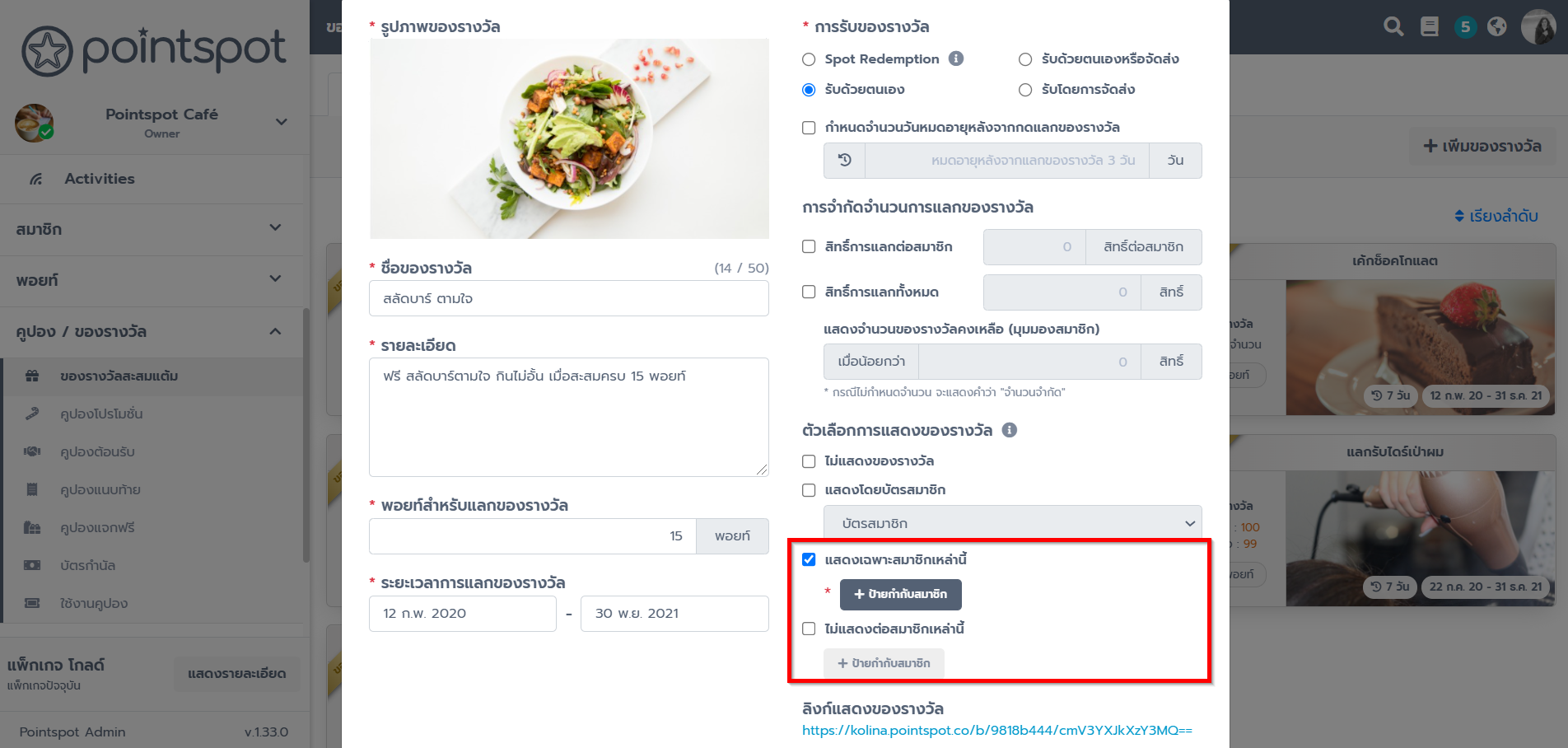
- ตัวอย่างการตั้งค่าที่ คูปองแจกฟรี
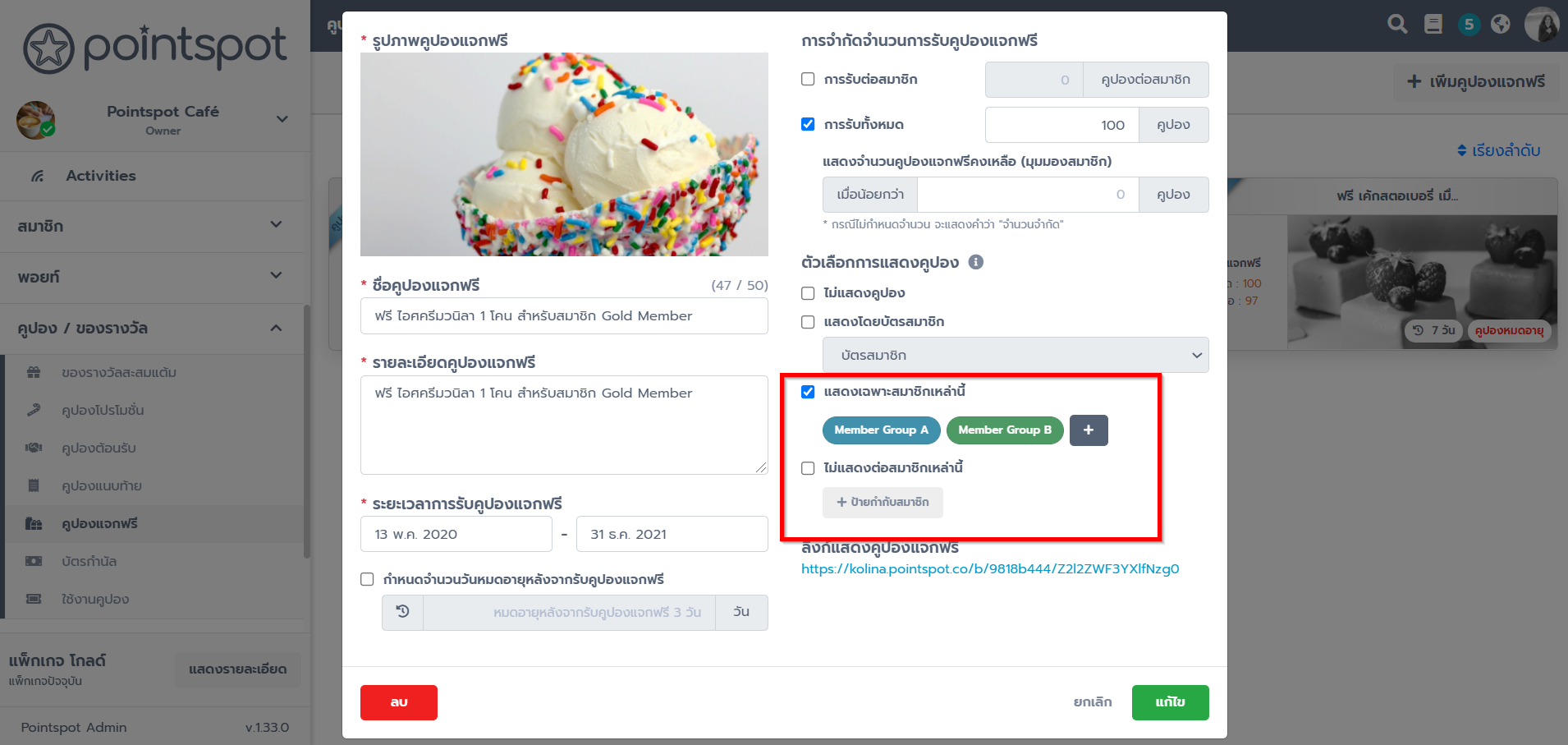
- ตัวอย่างการตั้งค่าที่ คูปองโปรโมชั่น

- ตัวอย่างการตั้งค่าที่ บรอดแคสต์ข้อความ
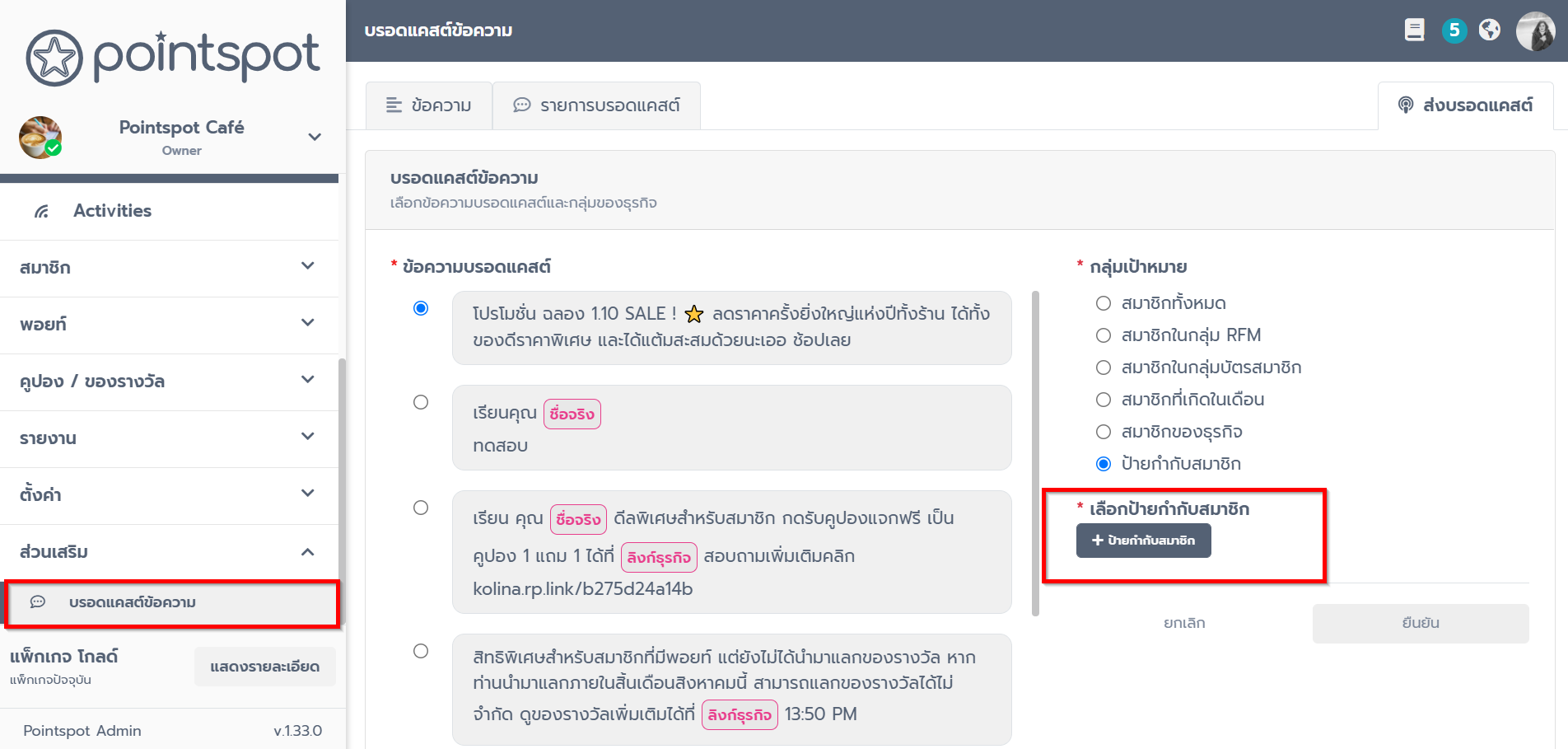
เงื่อนไขการใช้งาน ป้ายกำกับสมาชิก เพิ่มเติม
1. เพิ่มฟีเจอร์ Member labels เพื่อสามารถติด Tag ให้กับสมาชิกเพิ่มเติมได้ เช่น อยากจัดแคมเปญเพื่อแยกกลุ่มลูกค้าให้ได้รับสิทธิพิเศษที่แตกต่างกัน
2. การติด Member labels ต้องติดหลังจากสมาชิกติดตามธุรกิจแล้วเท่านั้น
3. การใช้งาน สามารถใช้งานควบคู่กับ ของรางวัลสะสมแต้ม, คูปองแจกฟรี, คูปองโปรโมชั่น และ บรอดแคสต์ข้อความ
4. สามารถเพิ่ม Member labels ได้ไม่จำกัด
5. สมาชิก 1 คน ติด Member labels ได้สูงสุด 5 labels
6. ใช้เป็นตัวกรองสำหรับดูรายการหรือรายงาน ตัวกรองที่หน้าข้อมูลสมาชิก, ตัวกรองที่หน้าประวัติทำรายการ, ตัวกรองที่หน้ารายงานเดือนเกิด, ตัวกรองที่หน้ารายงานประวัติรายการ
2. ป้ายกำกับรายการ (Transaction labels)
คือการสร้างป้ายกำกับรายการ เพื่อใช้ในการติด Tags ไปพร้อมกับการส่งพอยท์ให้สมาชิกได้ โดยจะใส่เป็นชื่อสินค้า, บริการ หรือชื่อหมวดหมู่สินค้าต่างๆ ตามประเภทธุรกิจได้เลย เช่น หากธุรกิจท่านเป็นร้านอาหาร ชื่อป้ายกำกับอาจจะเป็นหมวดหมู่อาหาร, เครื่องดื่ม หรือ ขนมหวาน เป็นต้น ประโยชน์ของการติดป้ายกำกับตรงนี้ เจ้าของธุรกิจจะได้ทราบว่าในการส่งพอยท์แต่ละครั้งสมาชิกซื้อสินค้าหรือบริการใดของร้านไปโดยสามารถทำการเพิ่ม ป้ายกำกับได้ดังนี้
1. ที่เมนู ตั้งค่า คลิกที่หัวข้อ "ป้ายกำกับ" จากนั้นคลิกที่ปุ่ม ป้ายกำกับรายการ และ เพิ่มป้ายกำกับ ดังรูป
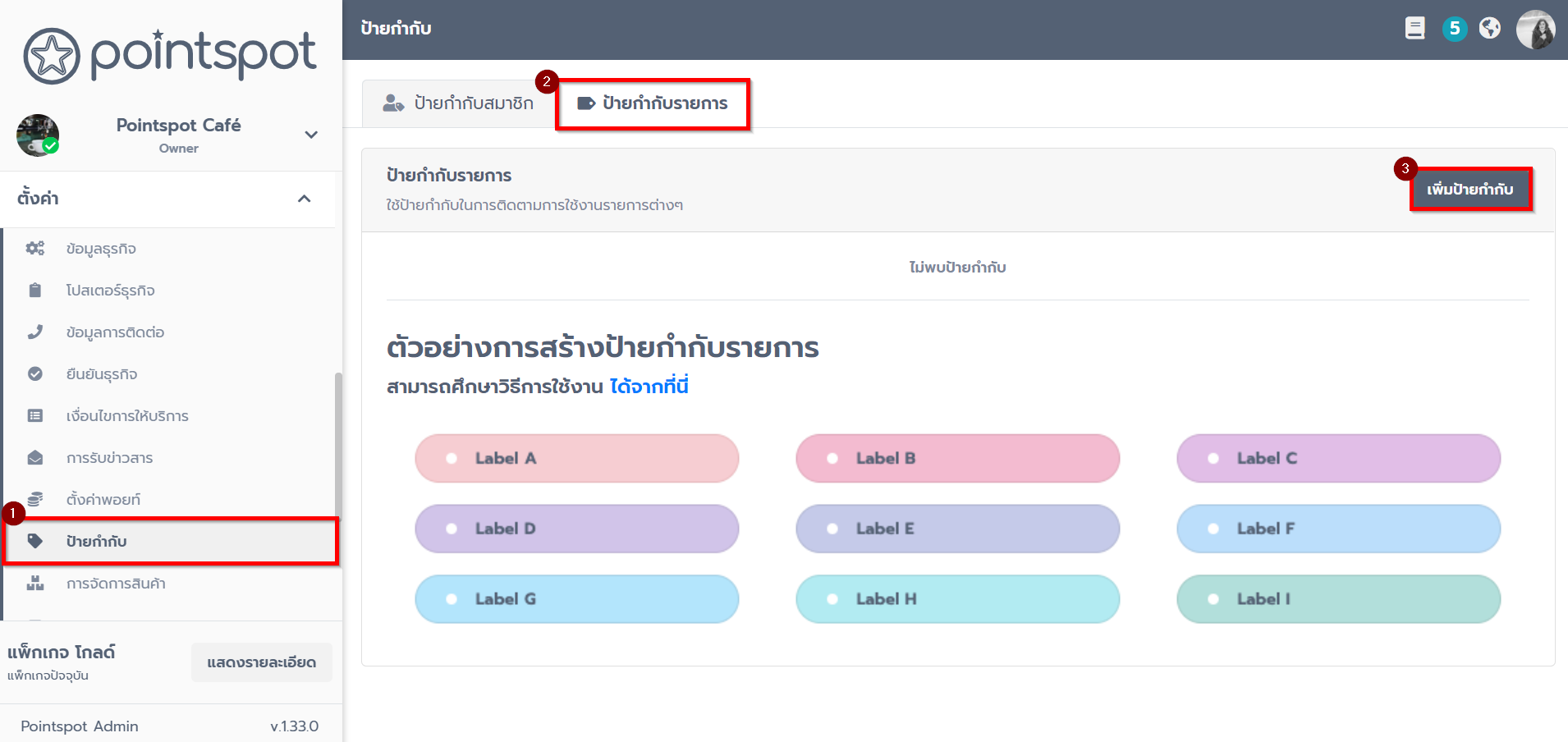
2. จากนั้นใส่ชื่อ ป้ายกำกับรายการ ที่ต้องการ สามารถใส่ได้สูงสุด 40 ตัวอักษร
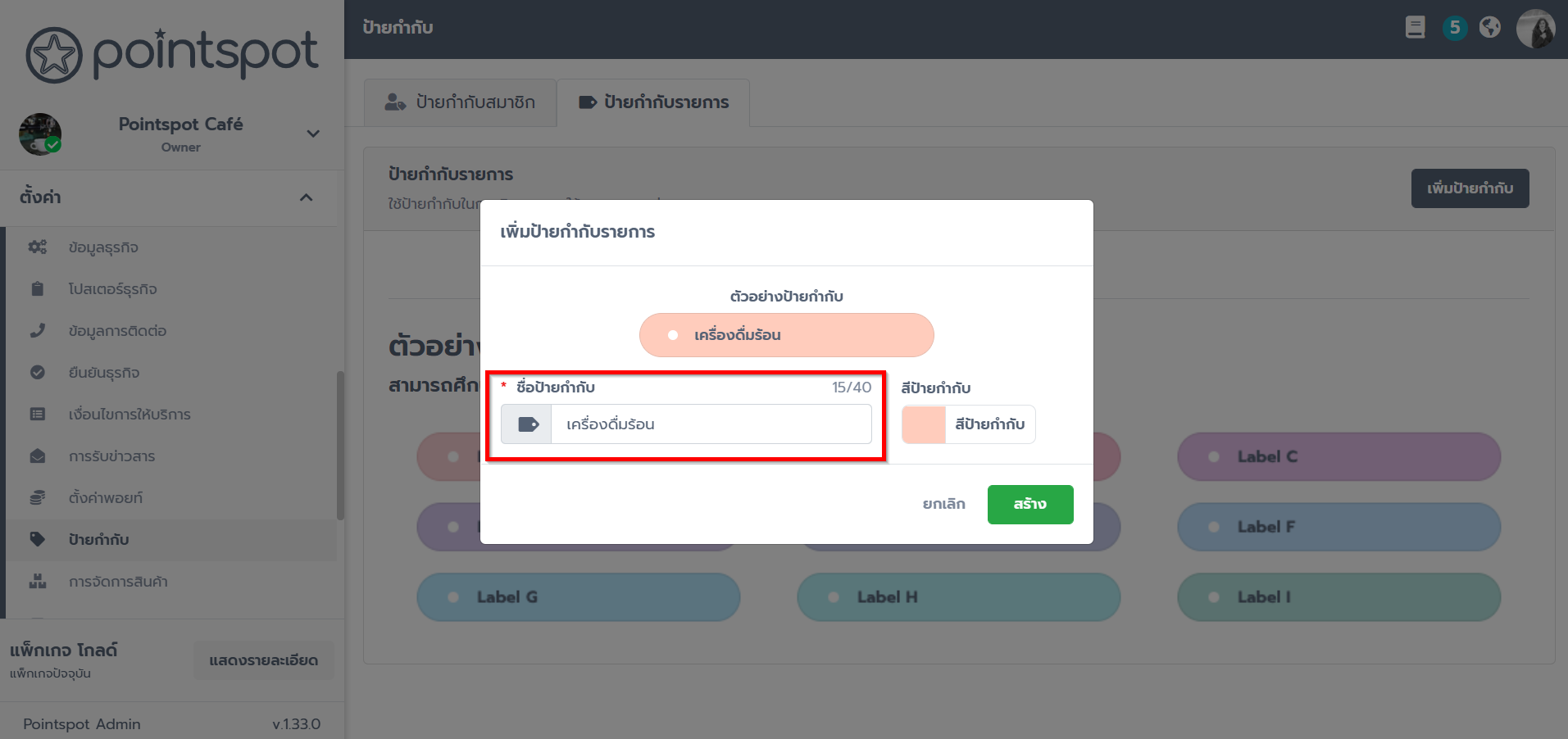
3.สามารถเปลี่ยนสีป้ายกำกับรายการ ได้ที่หัวข้อ "สีป้ายกำกับ" โดยระบบจะ Random สีมาให้อัตโนมัติ หรือเลือกโทนสีเอง โดยระบบจะมีโทนสีมาให้เลือกทั้งหมด 18 สี
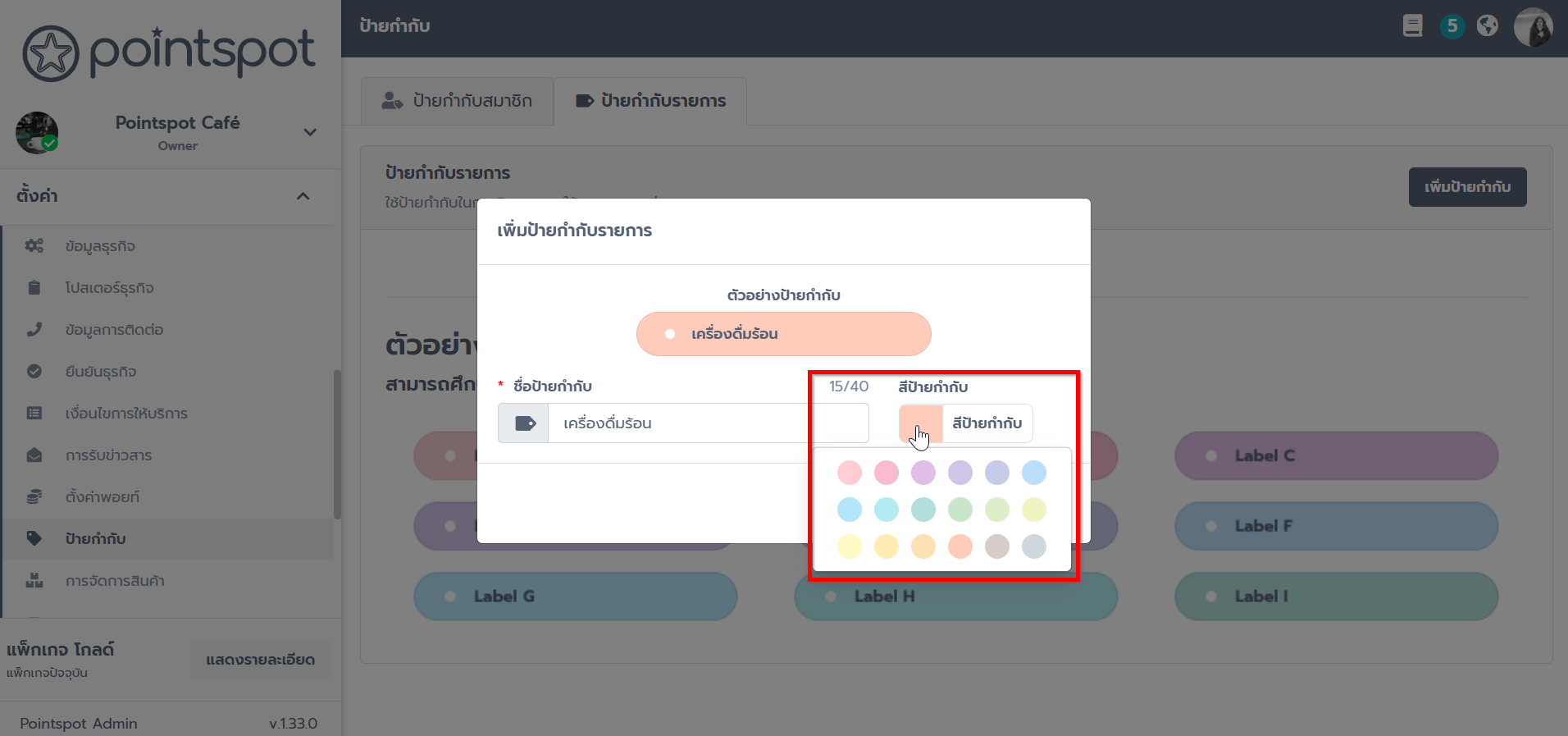
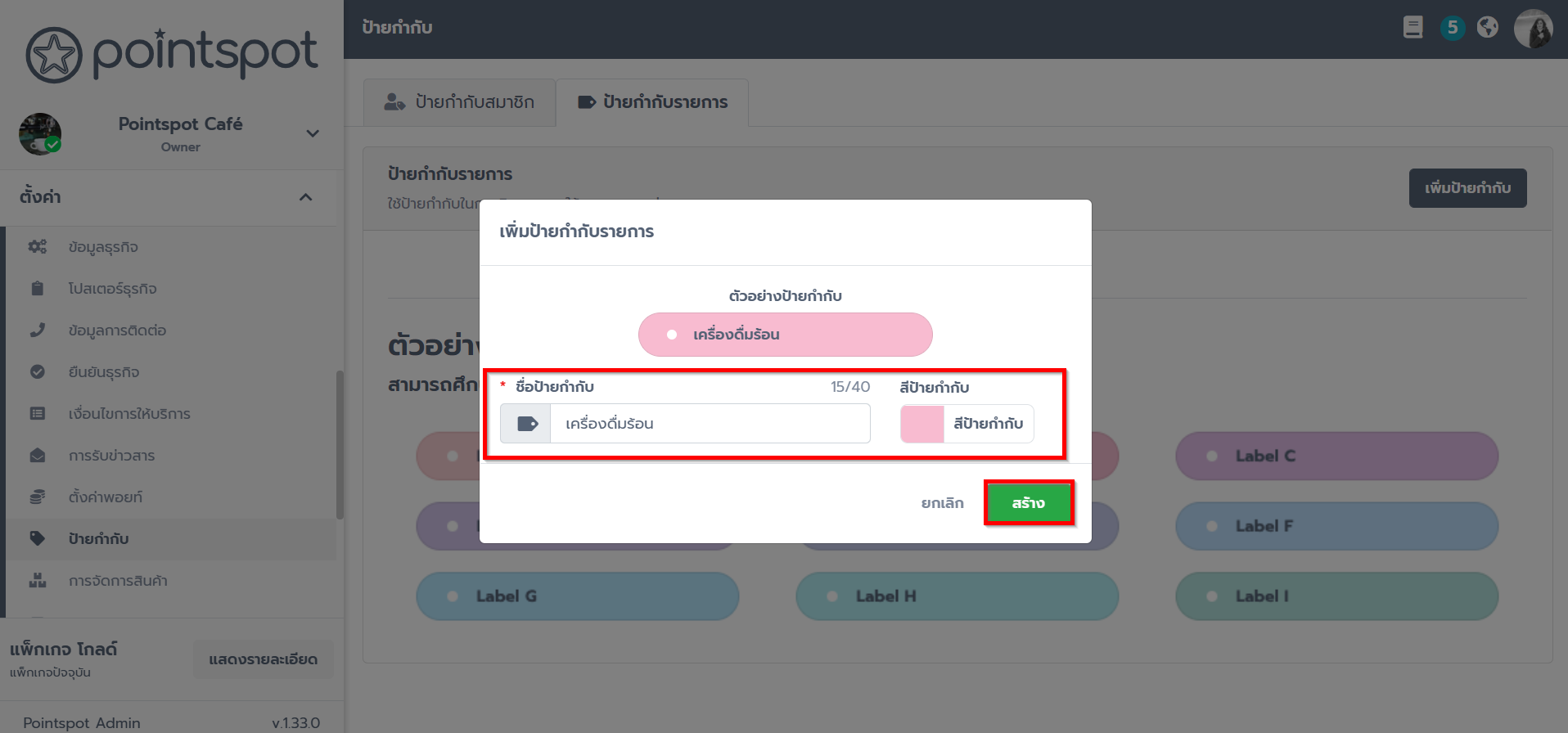
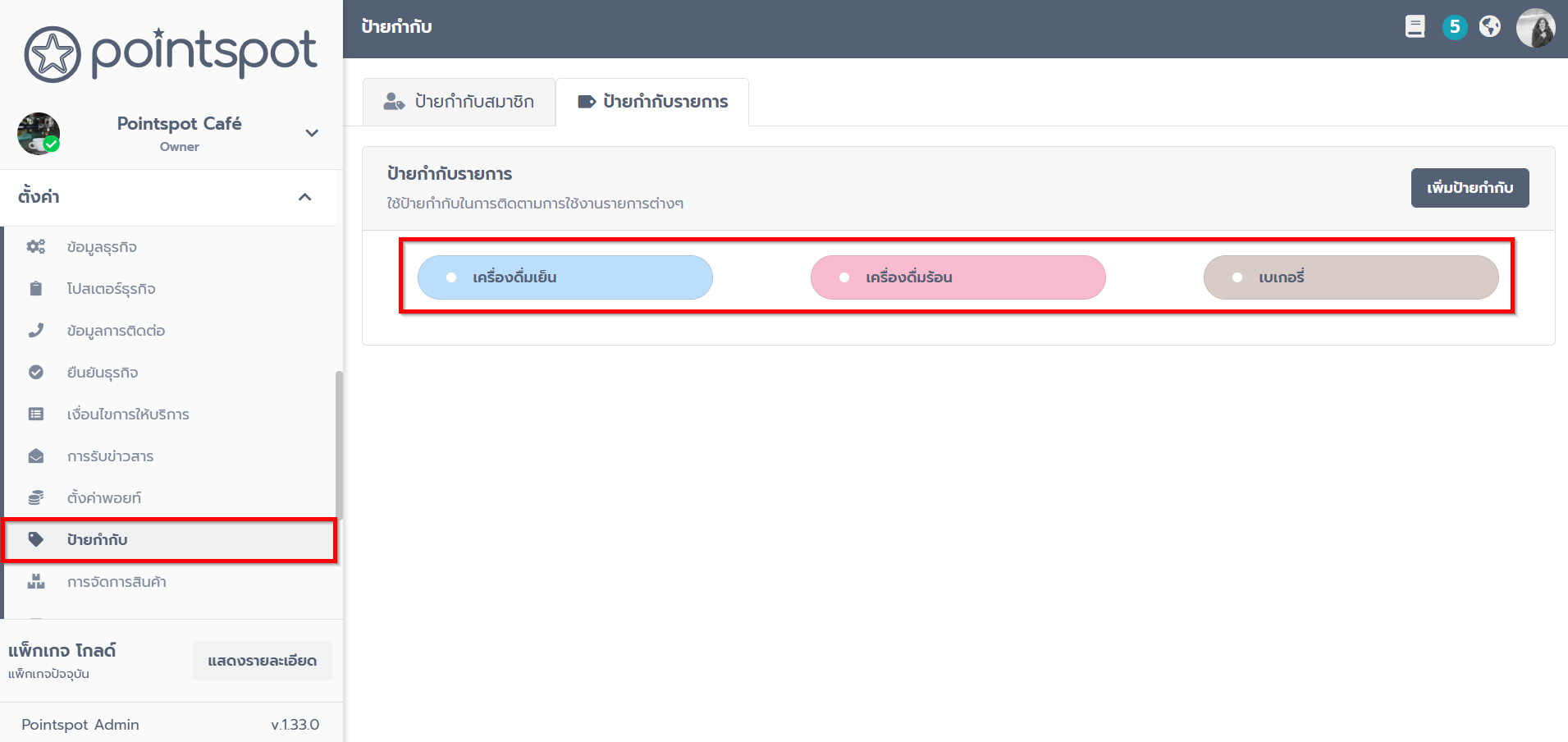
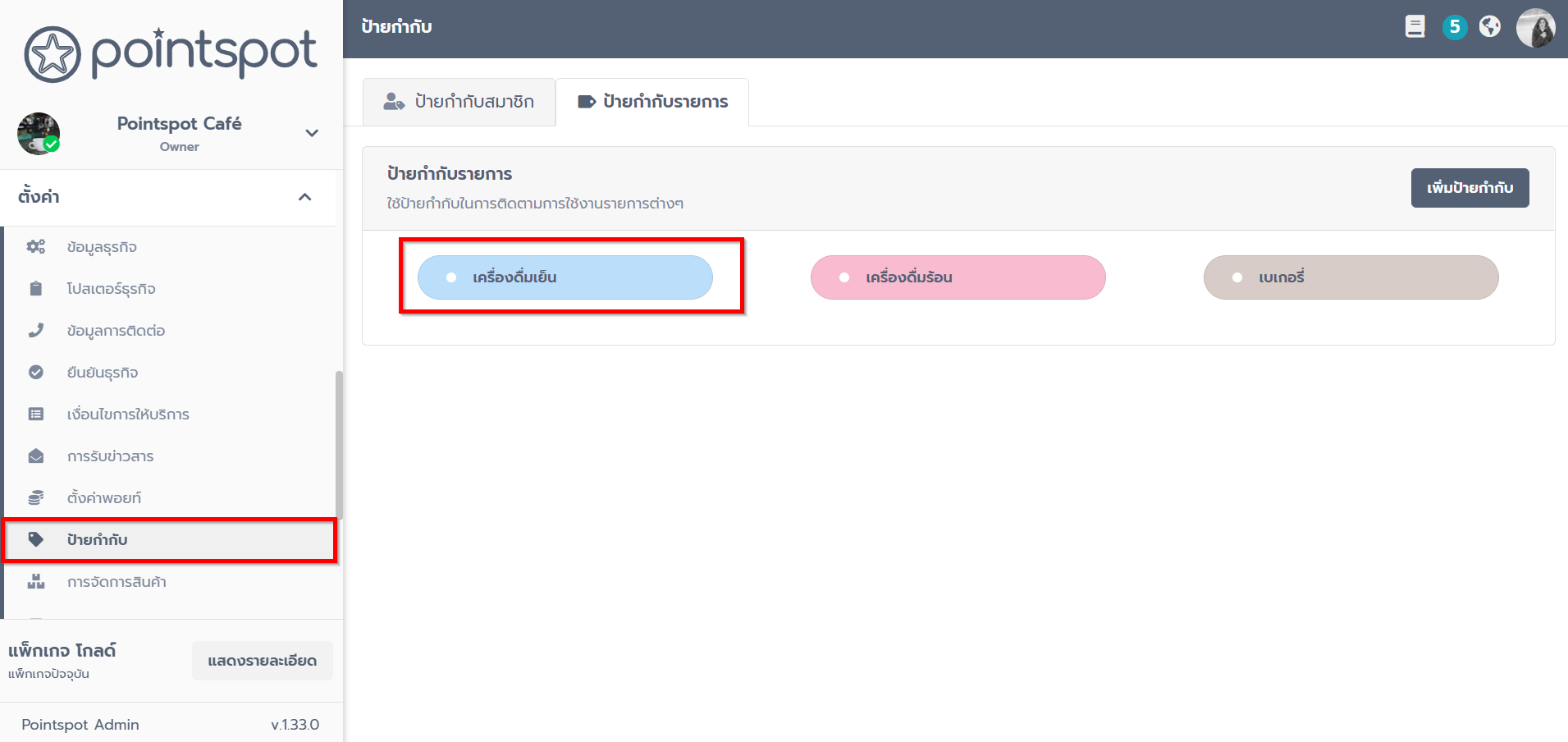
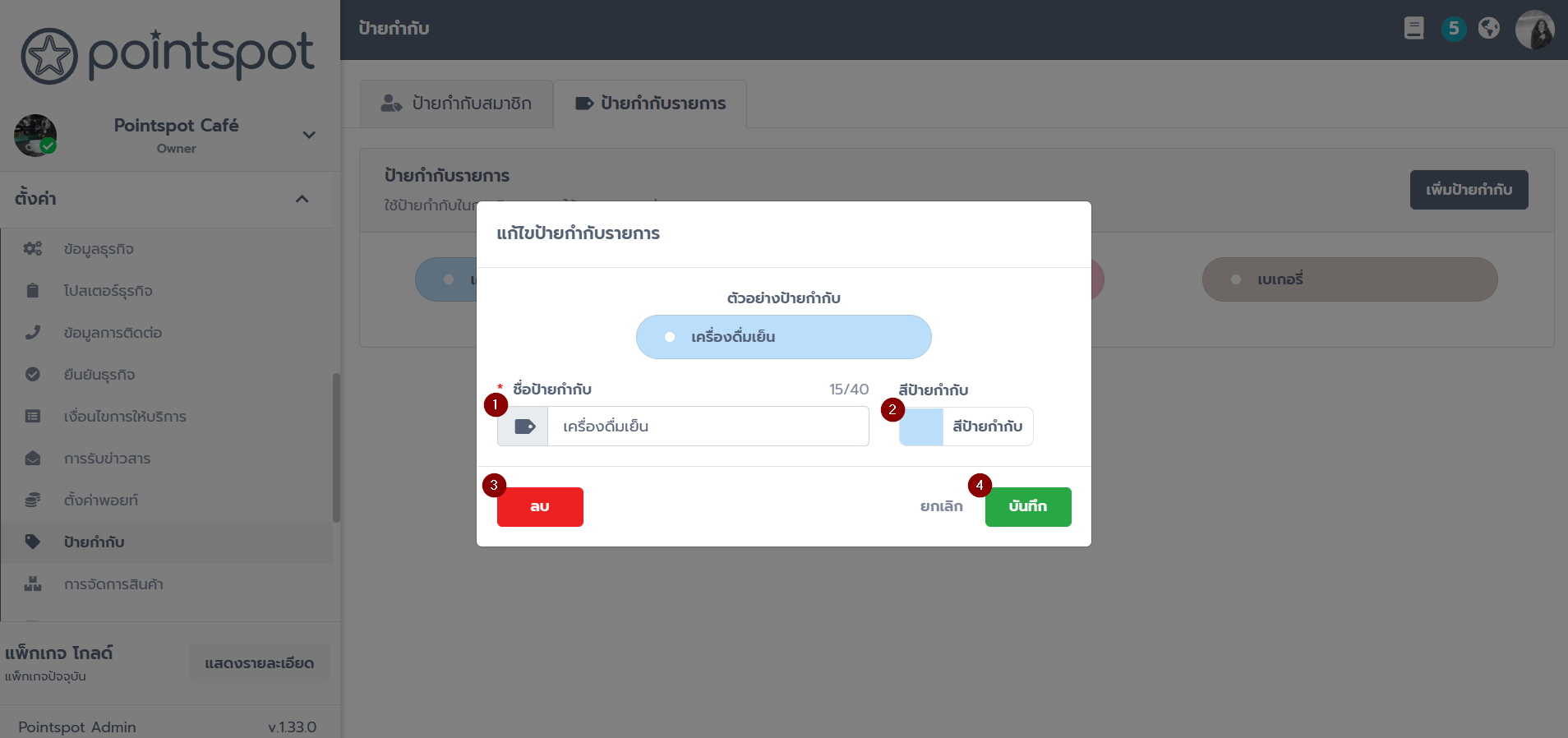
การใช้งาน ป้ายกำกับรายการ (Transaction labels)
การใช้งานป้ายกำกับรายการนั้น จะใช้งานควบคู่กับการส่งพอยท์ให้สมาชิก หรือหากมีกรณีที่ต้องดึงพอยท์คืน ก็สามารถติดป้ายกำกับได้เช่นกัน เพื่อให้ทราบว่าสินค้าหรือบริการที่สมาชิกได้รับพอยท์นั้น เป็นอะไร
โดยสามารถดำเนินการได้ดังนี้
1. การติดป้ายกับที่ที่หัวข้อ ส่งพอยท์
1.1 ที่หัวข้อ พอยท์ >> ส่งพอยท์ ทำการกรอกเบอร์โทรศัพท์ หรือ PointSpot ID และ จำนวนเงินเพื่อให้พอยท์เช่นเดิม จากนั้นคลิกที่ +ป้ายกำกับ ดังรูป
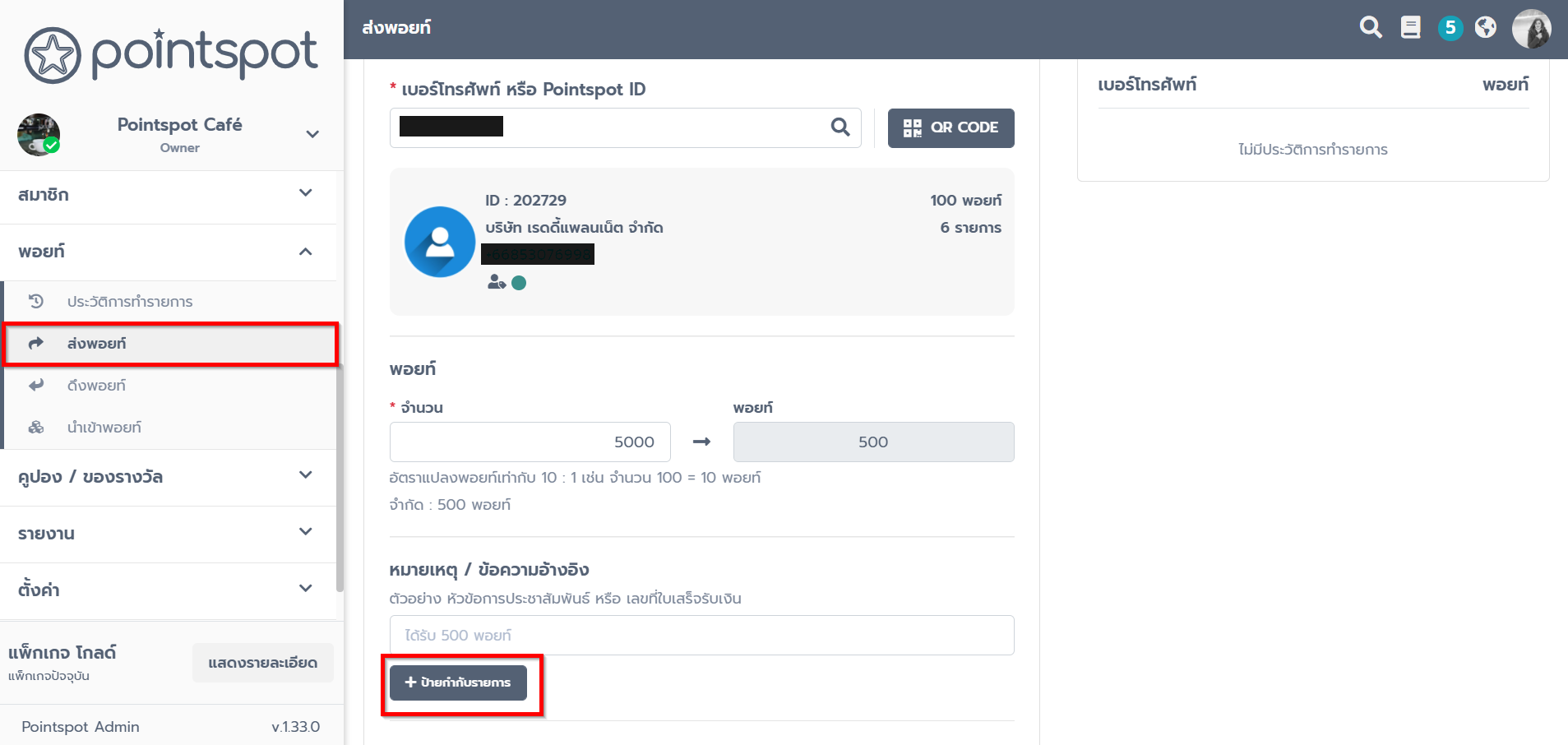
1.2 จากนั้นระบบจะดึงป้ายกำกับที่สร้างไว้ขึ้นมา สามารถคลิกเลือกป้ายกำกับได้ตามสินค้าหรือบริการที่ลูกค้าสั่งซื้อ (เลือกได้มากกว่า 1 ป้ายกำกับ) และจะแสดงป้ายกำกับที่เลือก ดังรูป หากเลือกผิดสามารถคลิกยกเลิกป้ายกำกับนั้นได้ โดยเข้าไปคลิกที่ป้ายกำกับที่ไม่ต้องการเพื่อยกเลิก เรียบร้อยแล้ว คลิกที่ปุ่มส่งพอยท์
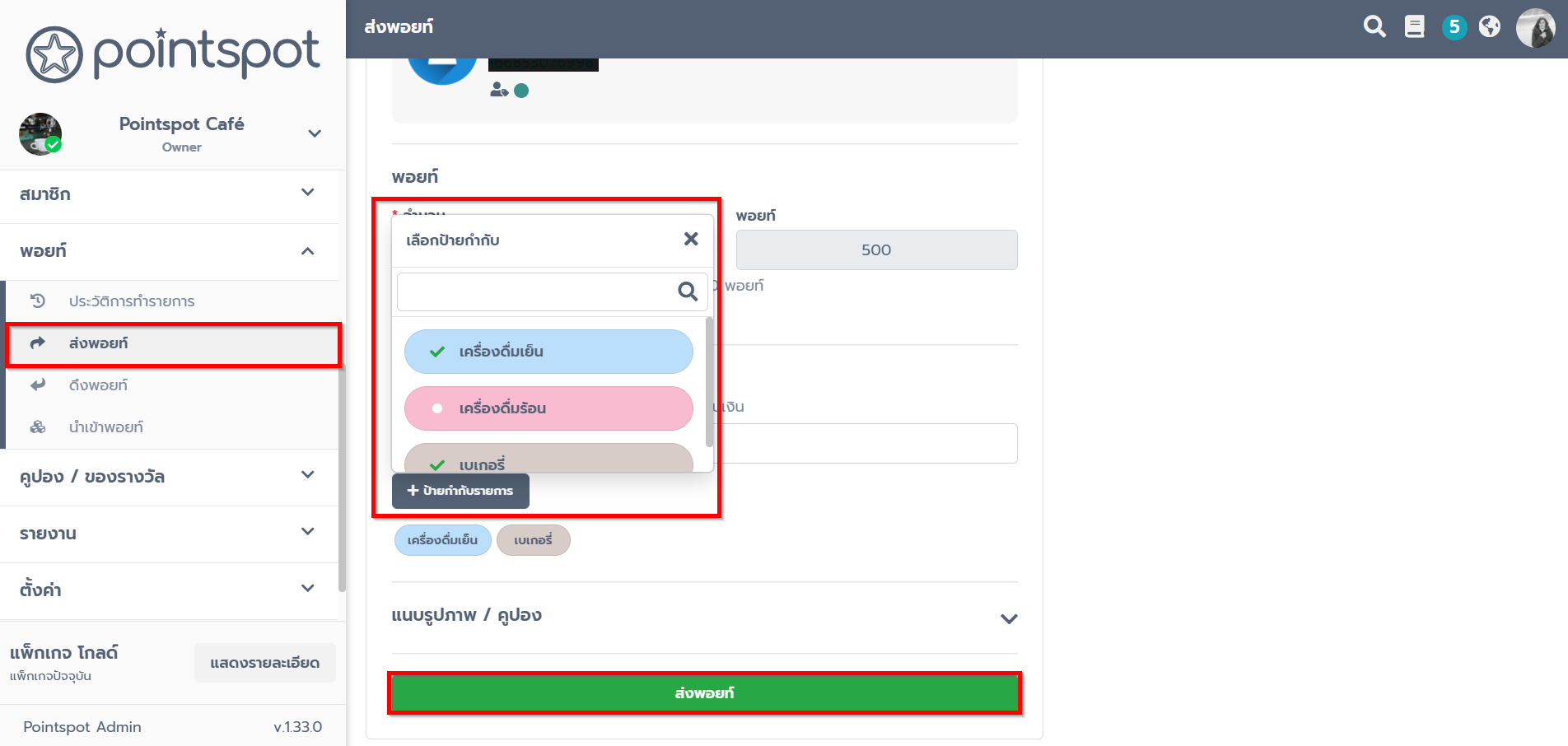
1.3 ที่หน้ายืนยันการส่งพอยท์ ระบบจะแสดงป้ายกำกับที่เลือกอีกครั้ง หากถูกต้องแล้ว คลิกที่ปุ่ม ส่งพอยท์ เพื่อยืนยันการส่งอีกครั้ง
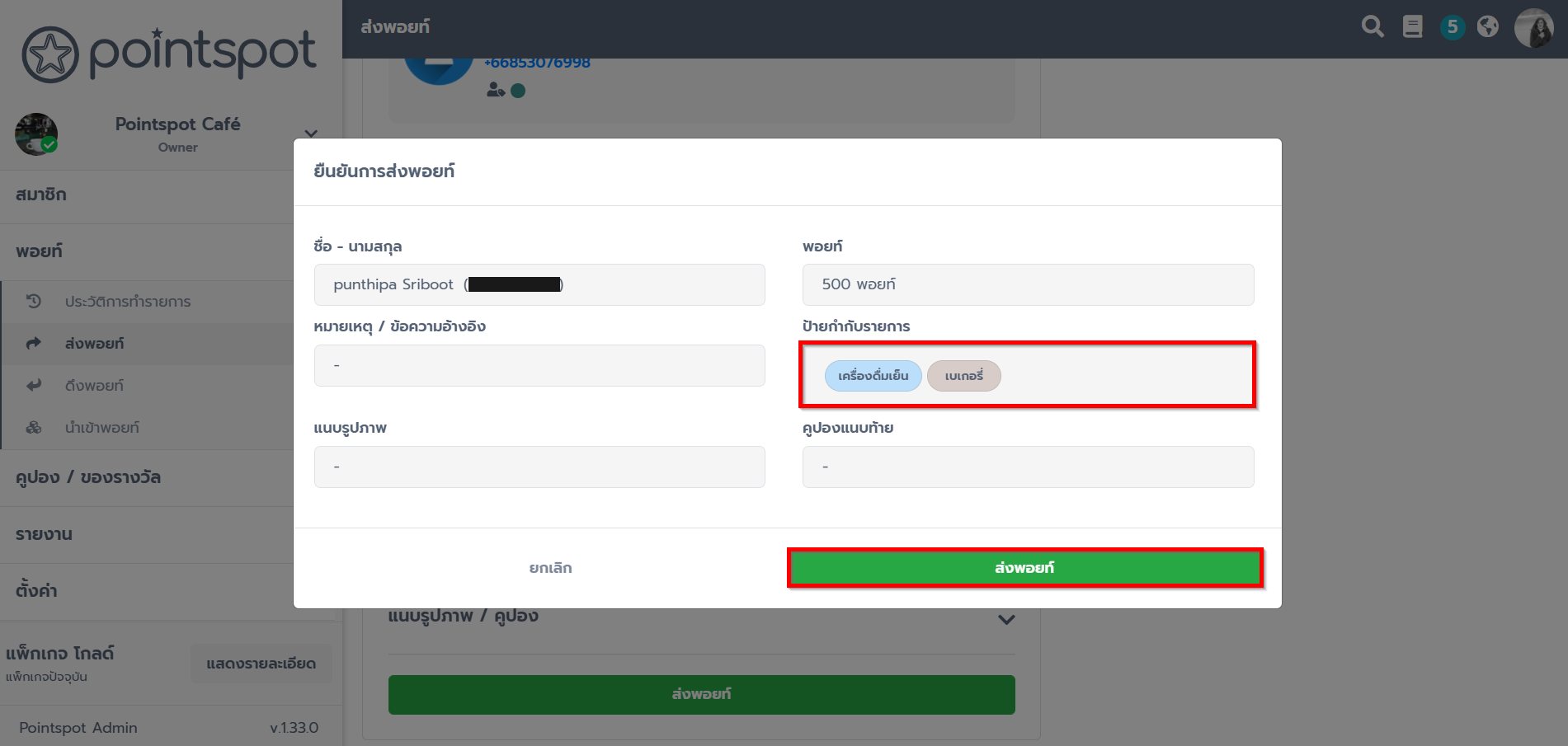
1.4 จากนั้นที่หน้า ประวัติการทำรายการ ตรวหัวข้อ รายการ ระบบจะดึงป้ายกำกับมาแสดงผลเช่นกัน
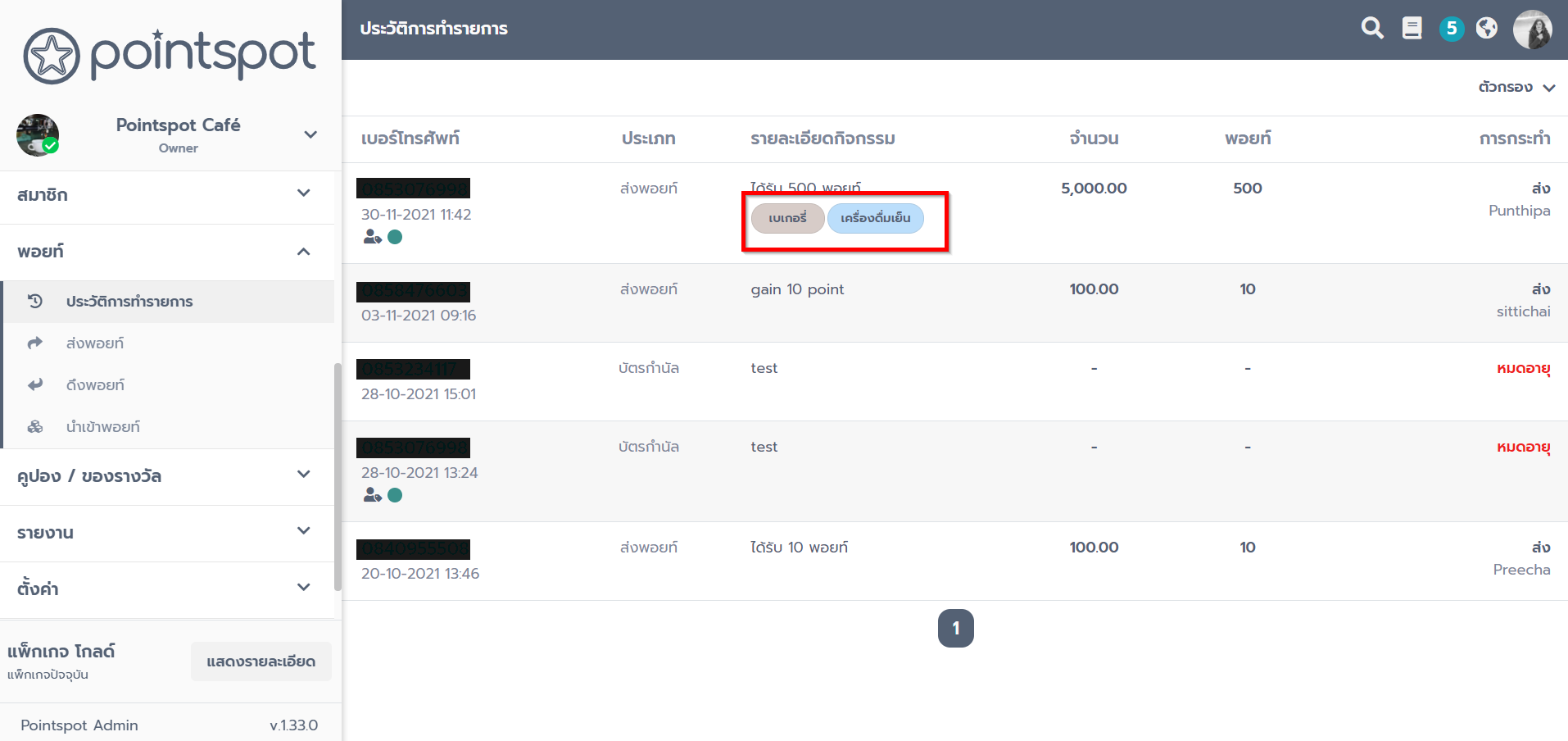
การติดป้ายกับที่ที่หัวข้อ ดึงพอยท์
1. ที่หัวข้อ พอยท์ >> ดึงพอยท์ ทำการกรอกเบอร์โทรศัพท์ หรือ PointSpot ID และจำนวนพอยท์ที่ต้องการดึงให้เรียบร้อย จากนั้นคลิกที่ +ป้ายกำกับ (การดึงพอยท์คืนแนะนำดึงเฉพาะกรณีให้พอยท์ผิดพลาด เช่นให้พอยท์เกิน)
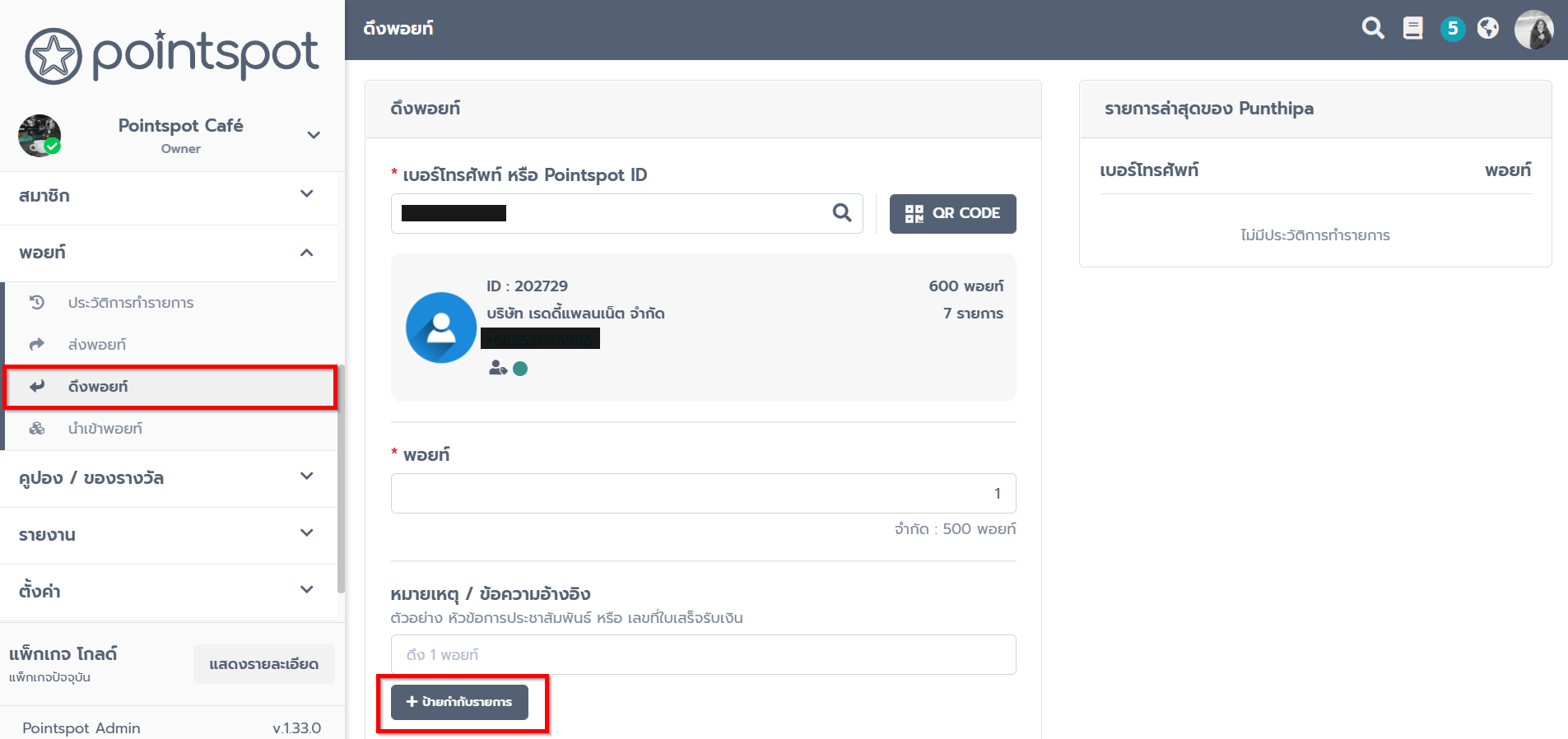
2. จากนั้นระบบจะดึงป้ายกำกับที่สร้างไว้ขึ้นมา สามารถคลิกเลือกป้ายกำกับได้ตามสินค้าหรือบริการที่ลูกค้าสั่งซื้อและต้องการดึงพอยท์คืน (เลือกได้มากกว่า 1 ป้ายกำกับ) และจะแสดงป้ายกำกับที่เลือก ดังรูป หากเลือกผิดสามารถคลิกยกเลิกป้ายกำกับนั้นได้ โดยเข้าไปคลิกที่ป้ายกำกับที่ไม่ต้องการเพื่อยกเลิก เรียบร้อยแล้ว คลิกที่ปุ่มดึงพอยท์
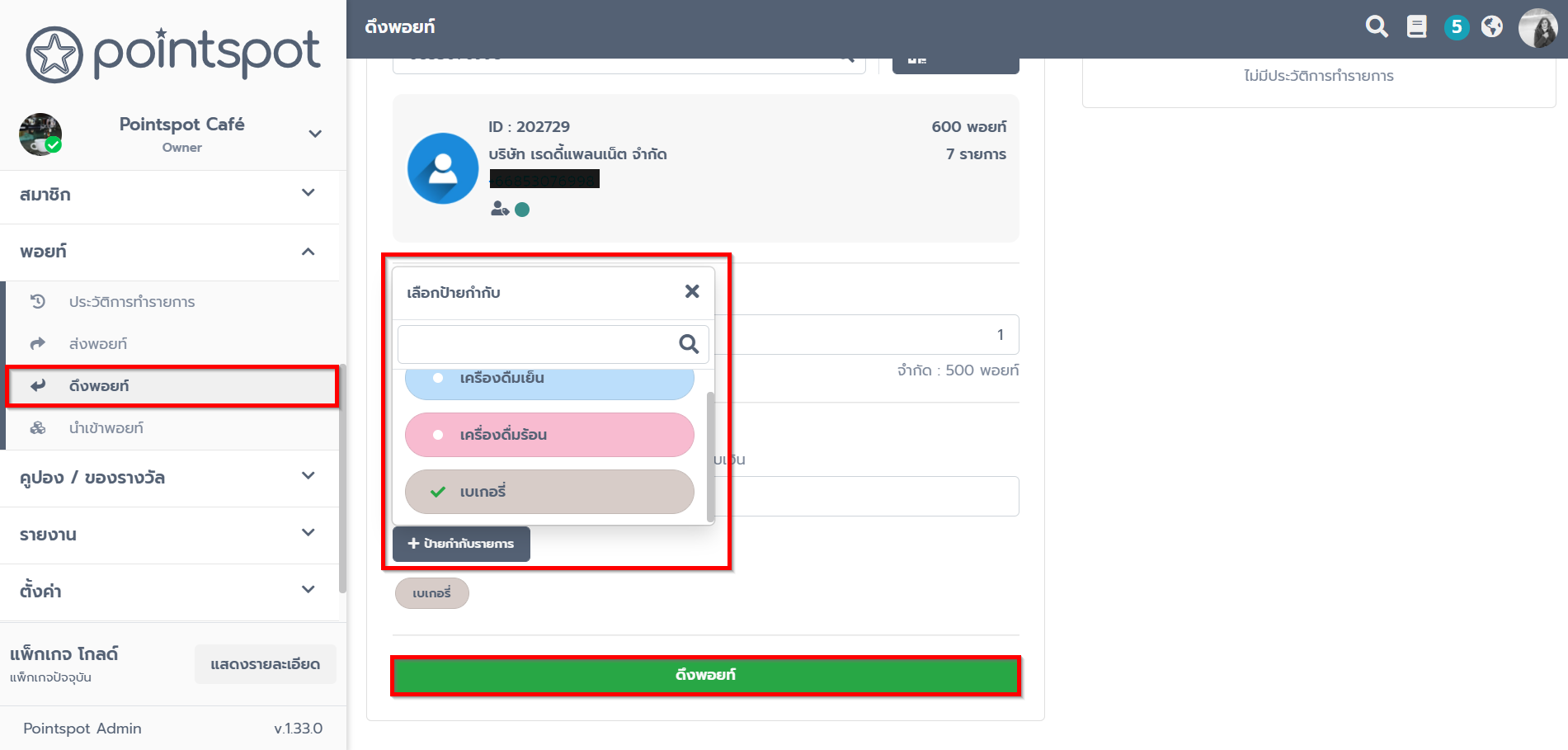
3. ที่หน้ายืนยันการดึงพอยท์ ระบบจะแสดงป้ายกำกับที่เลือกอีกครั้ง หากถูกต้องแล้ว คลิกที่ปุ่ม ดึงพอยท์ เพื่อยืนยันการดึงพอยท์คืนอีกครั้ง
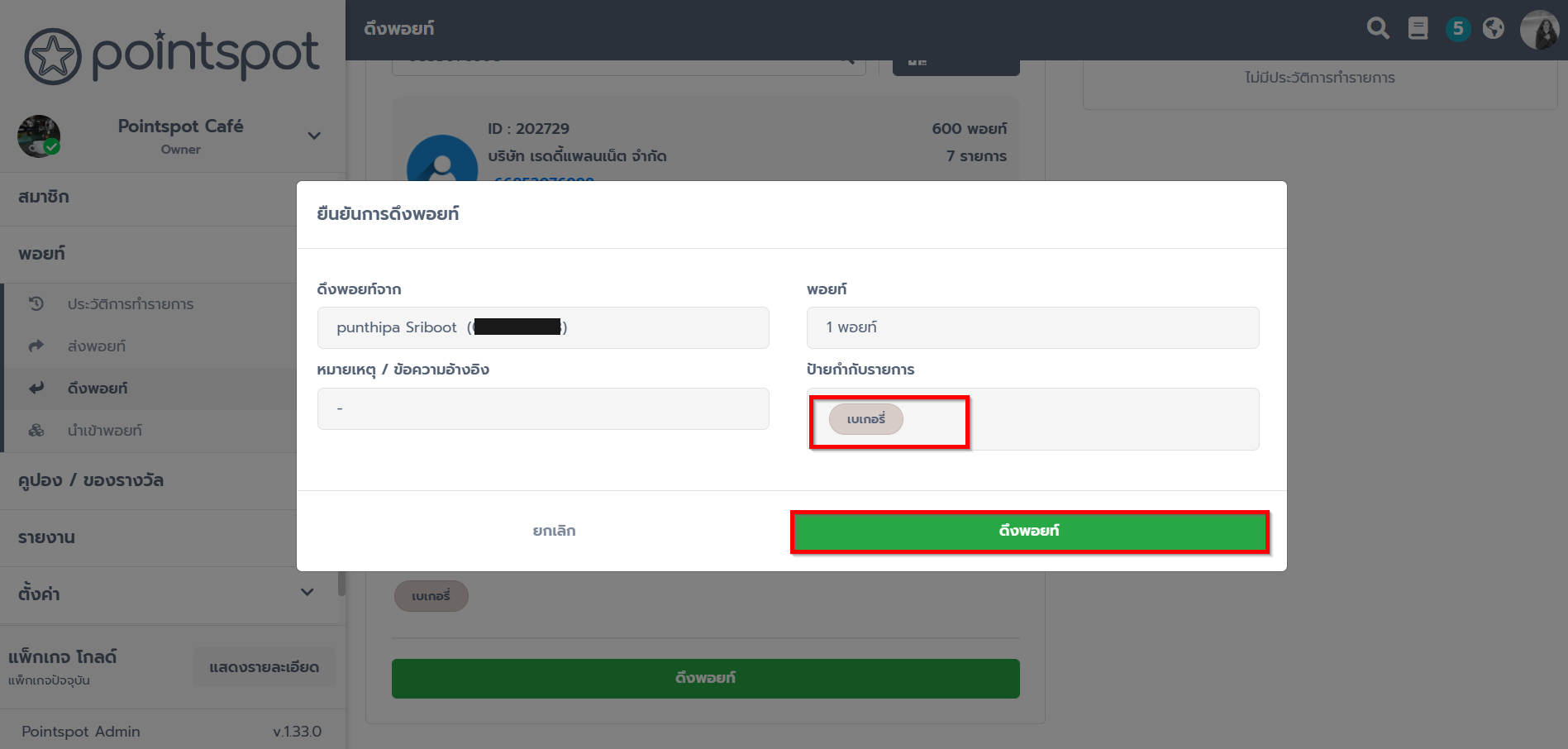
4. จากนั้นที่หน้า ประวัติการทำรายการ ตรงหัวข้อ รายการ ระบบจะดึงป้ายกำกับมาแสดงผลเช่นกัน
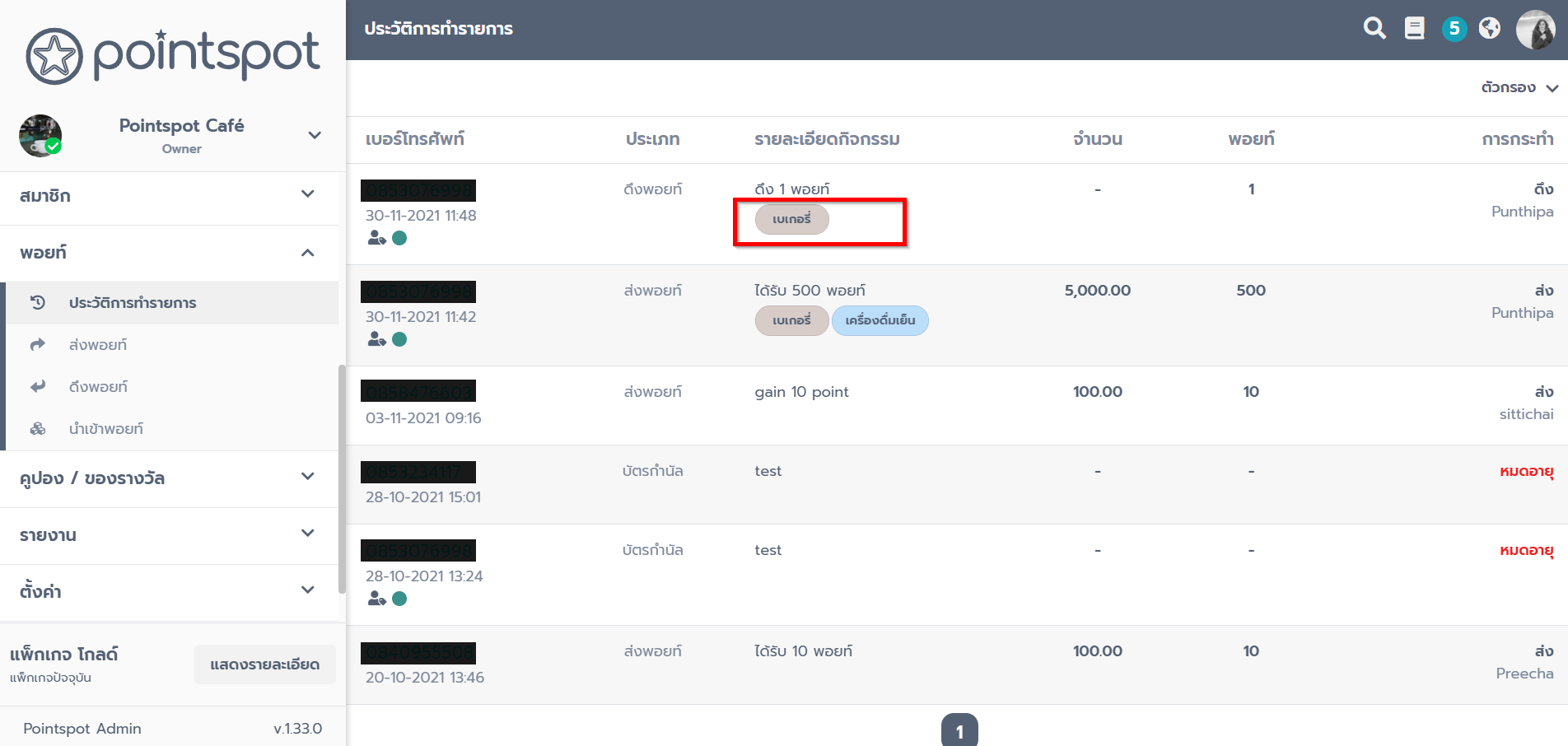
การดูสถิติการใช้งาน ป้ายกำกับ (Labels)
หากต้องการทราบว่ามีป้ายกำกับไหนที่ถูกใช้งานไปบ้าง สามารถดูได้จาก รายงาน (Reports) 2 ที่ ดังนี้
1. ที่หัวข้อ รายงาน >> ประวัติรายการ
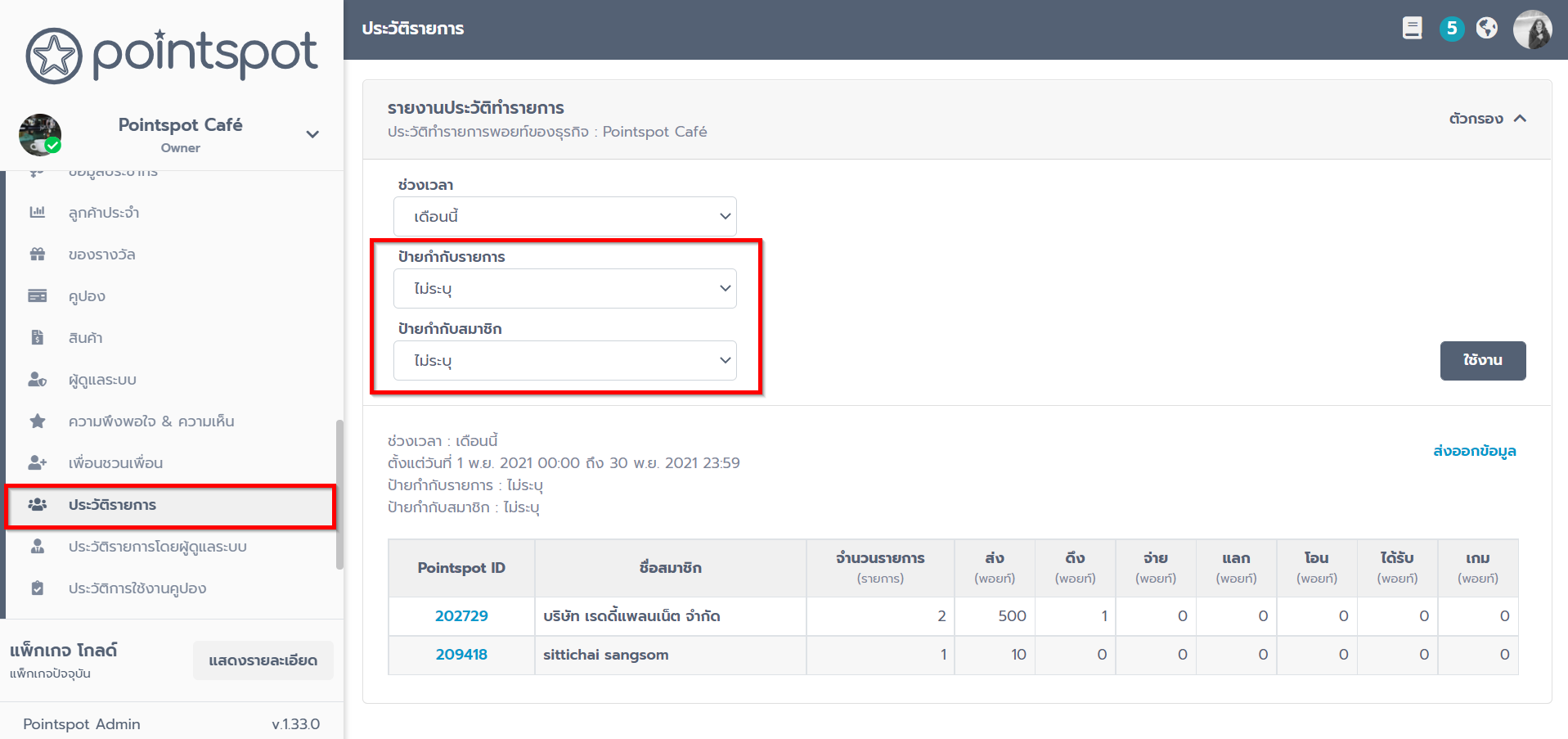
1.1 คลิกเลือกช่วงเวลาที่ต้องการ จากนั้นเลือกป้ายกำกับรายการ และป้ายกำกับสมาชิก ที่ต้องการ ซึ่งระบบจะดึงชื่อป้ายกำกับที่สร้างไว้มาอัตโนมัติ สามารถเลือกดูทั้งหมด หรือดูเฉพาะป้ายกำกับที่ต้องการได้ เรียบร้อยคลิกที่ปุ่ม ใช้งาน
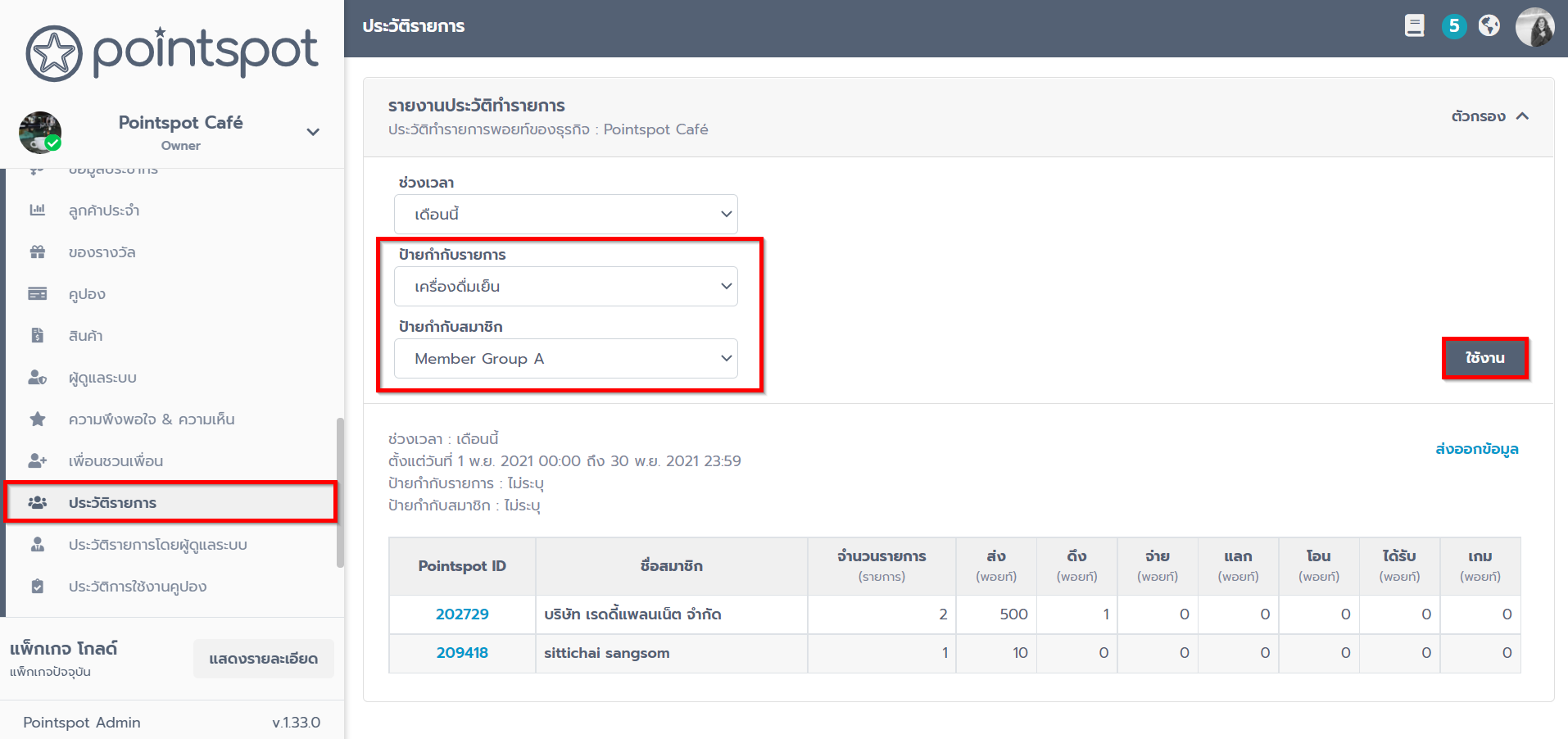
1.2 จากนั้นระบบจะดึงข้อมูลการใช้งานป้ายกำกับตามช่วงเวลา และ ชื่อป้ายกำกับที่เลือกมาแสดงผลให้อัตโนมัติ โดยระบบจะแสดงข้อมูลสมาชิก, จำนวนรายการ และ การใช้พอยท์
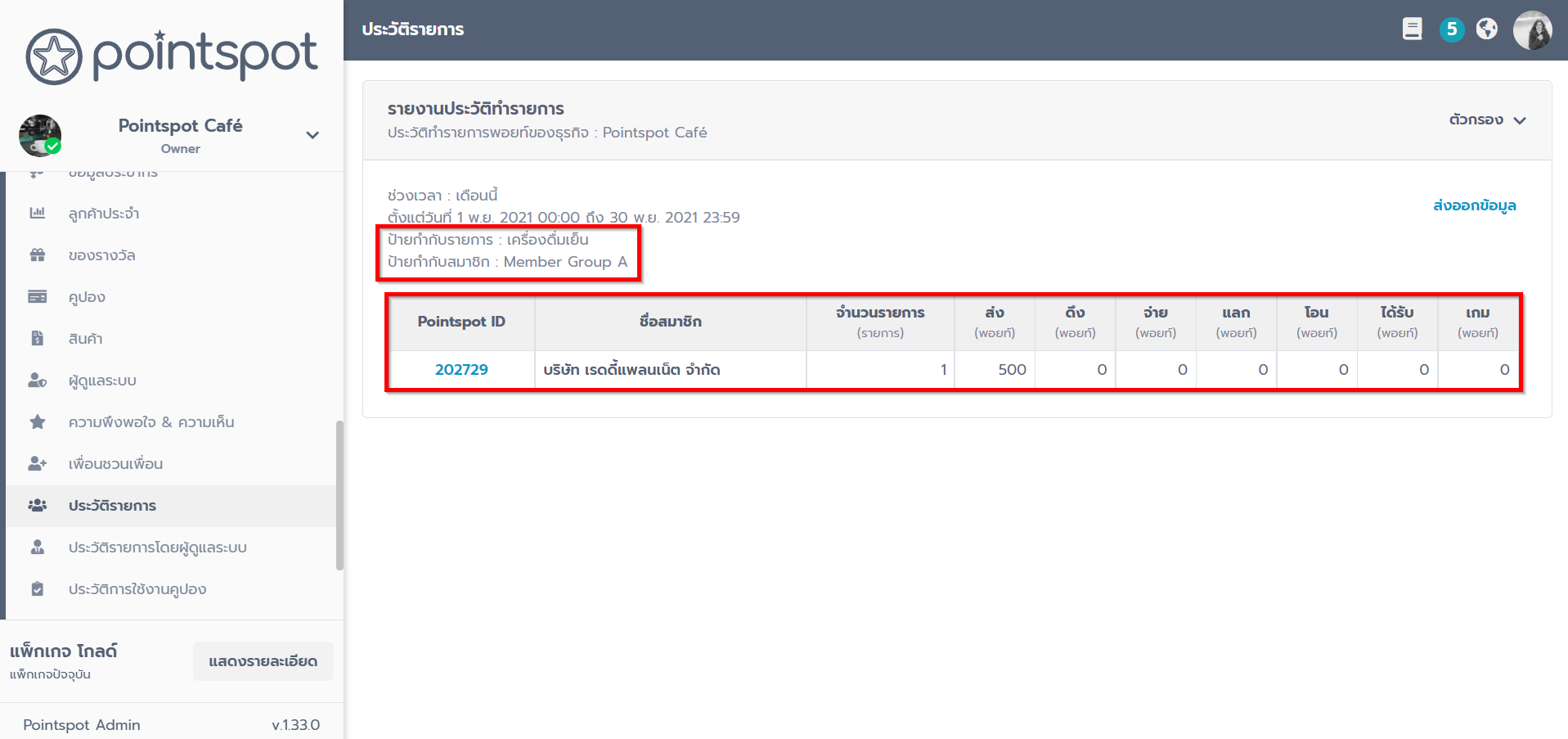
2. ที่หัวข้อ รายงาน >> ประวัติรายการโดยผู้ดูแลระบบ
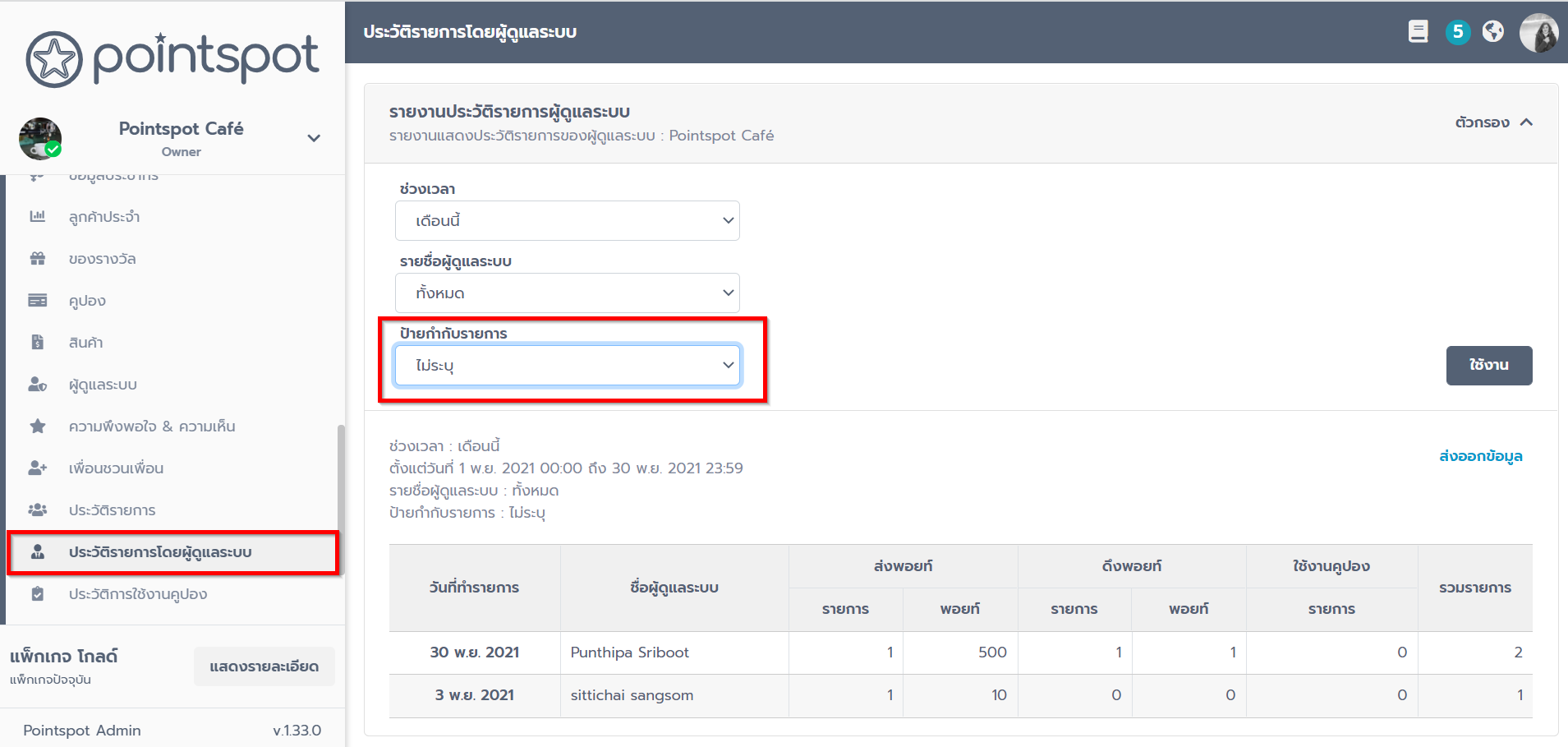
2.1 คลิกเลือกช่วงเวลาที่ต้องการ จากนั้นเลือกป้ายกำกับรายการ ซึ่งระบบจะดึงชื่อป้ายกำกับที่สร้างไว้มาอัตโนมัติ สามารถเลือกดูทั้งหมด หรือดูเฉพาะป้ายกำกับที่ต้องการได้ เรียบร้อยคลิกที่ปุ่ม ใช้งาน
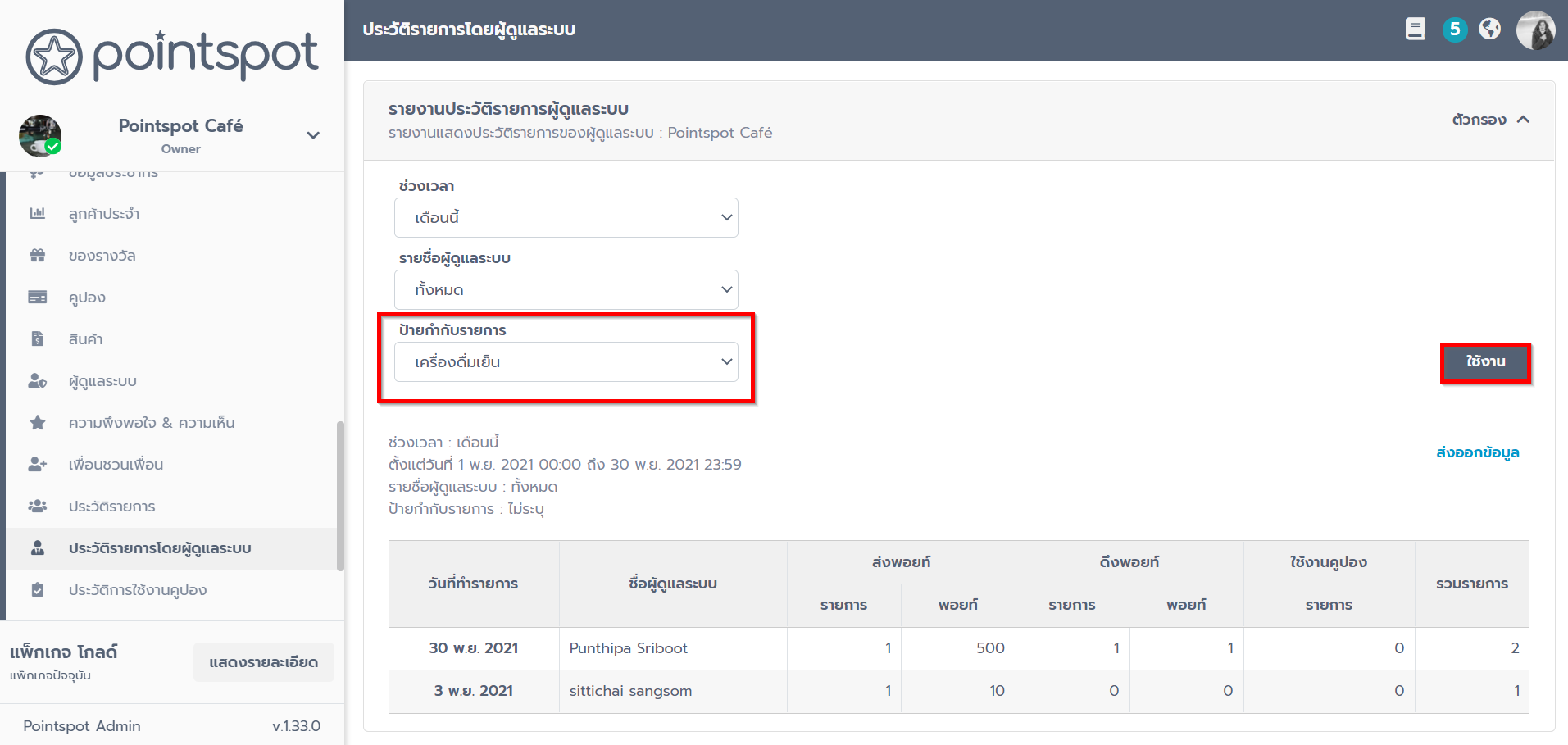
2.2 จากนั้นระบบจะดึงข้อมูลการใช้งานป้ายกำกับตามช่วงเวลา และ ชื่อป้ายกำกับที่เลือกมาแสดงผลให้อัตโนมัติ โดยระบบจะแสดงข้อมูลสมาชิก, จำนวนรายการ และ การใช้พอยท์
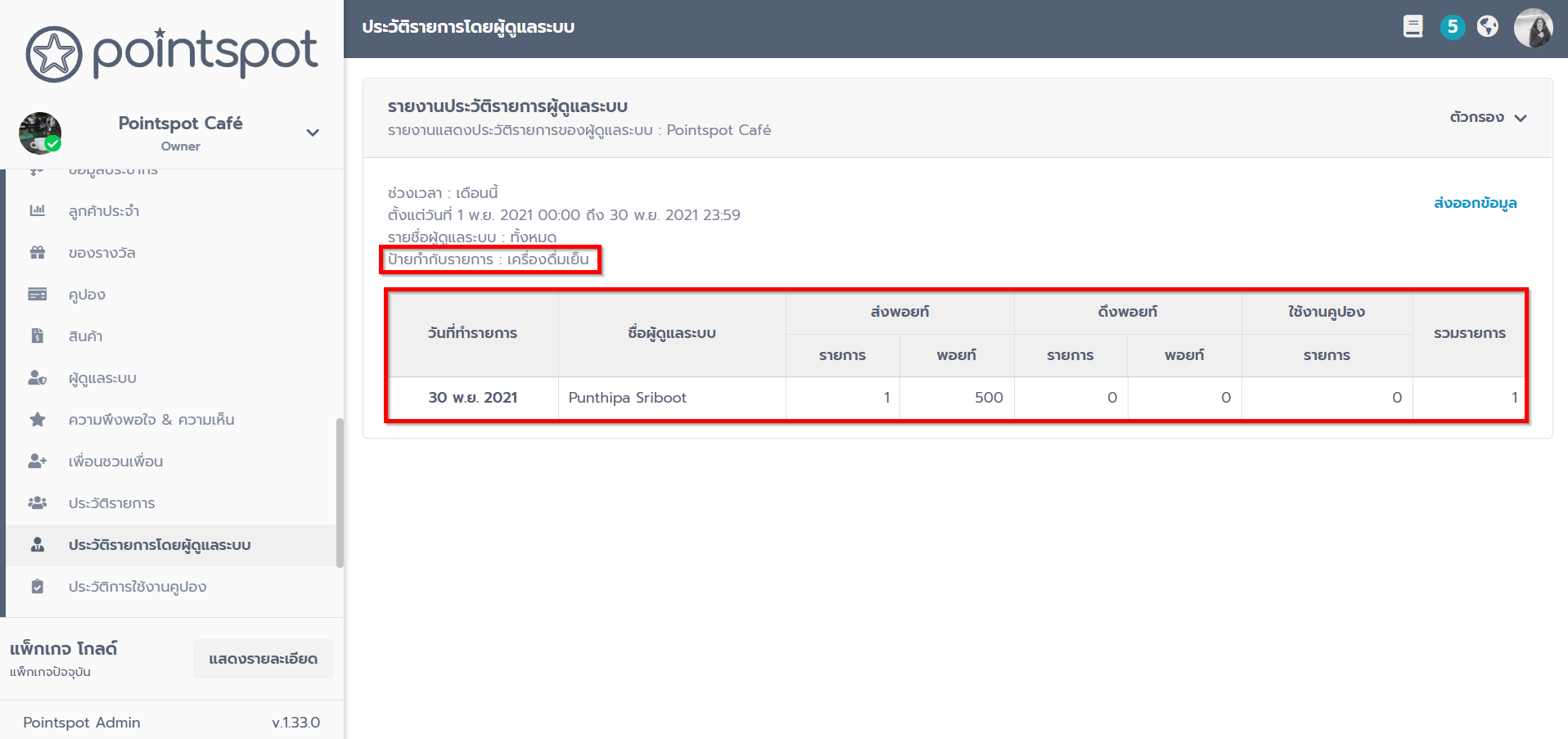
หมายเหตุ
ป้ายกำกับ (Lebels) สามารถสร้างได้เฉพาะ Admin ตำแหน่ง Owner และ Moderator เท่านั้น





